
Kodak EasyShare
CX6445 zoom digitale camera
Gesimuleerde afbeelding
Handleiding
www.kodak.com
Interactieve tutorials: www.kodak.com/go/howto
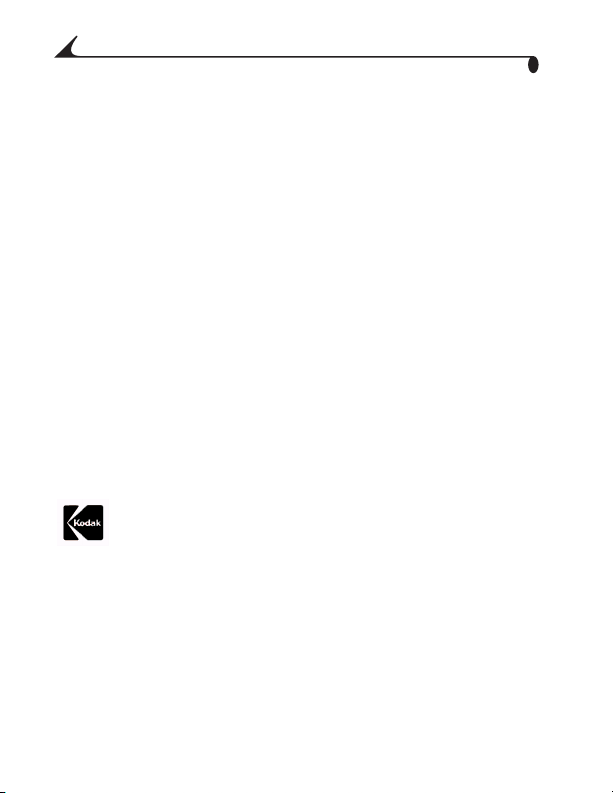
Eastman Kodak Company
343 State Street
Rochester, New York 14650, Verenigde Staten
© Eastman Kodak Company, 2004
Alle getoonde schermen zijn gesimuleerd.
Kodak, EasyShare en Max zijn handelsmerken van Eastman Kodak Company.
O/N 4J1320_nl
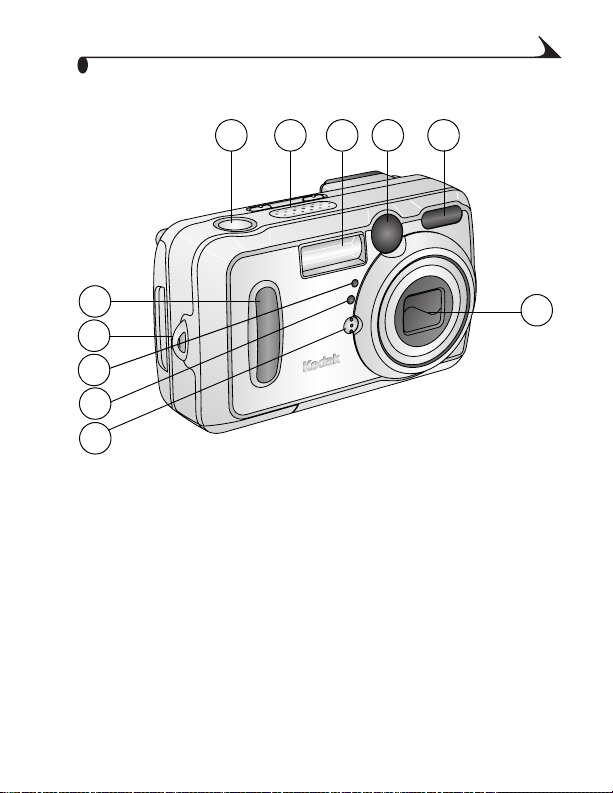
Vooraanzicht
Productoverzicht
7 96
8 10
5
4
3
2
1
1 Microfoon 6 Sluiterknop
2 Lichtsensor 7 Luidspreker
3 Zelfontspanner-/videolampje 8 Flitsereenheid
4 Polsriembevestiging 9 Lens van zoeker
5 Greep 10 Sensor automatische
scherpstelling
11 Lens
11
i
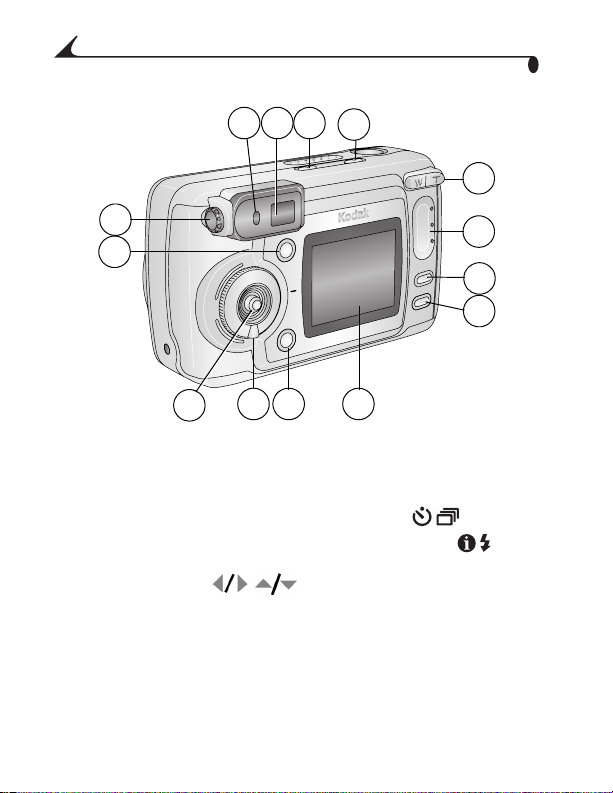
Achteraanzicht
Productoverzicht
7
8 9
10
11
6
5
4
1 Camerascherm
(LCD, liquid crystal display)
2 Share-knop (delen) (pagina 64) 9 Zelfontspanner/
3 Keuzeschakelaar/Uit (pagina 19,
pagina 6)
4 Joystick (duwen naar )
OK-knop (indrukken)
5 Delete-knop (verwijderen) 13 Menu-knop
6 Diopterknop 14 Review-knop (bekijken)
ii
123
7 8Klaar-lampje
Zoeker
burst-knop
10 Flitser-/statusknop
1112Zoomknop (groothoek/telefoto)
Greep
12
13
14
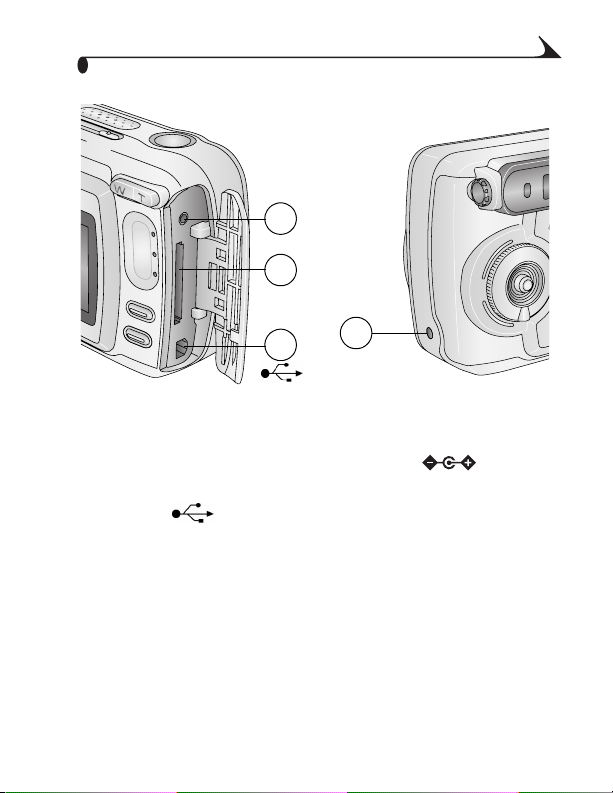
Zijaanzichten
Productoverzicht
1
2
3
Links Rechts
1 A/V-uitgang, voor weergave op televisie 4 Gelijkspanningsingang
2 Sleuf voor optionele SD/MMC-kaart
3 USB-poort
4
(3 V) ,
voor optionele AC-adapter
iii
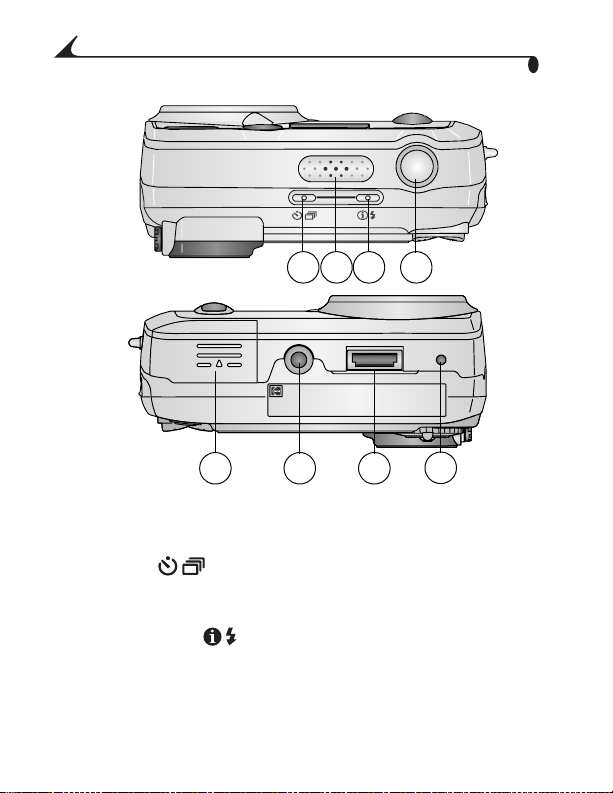
Productoverzicht
Boven- en onderaanzicht
CRV3, KAA2HR, AA/Lithium,
AA/NiMH, AA/NiMn
1 2 3 4
5
76
8
Bovenkant Onder
1 Zelfontspanner/
5 Batterijklep
burst-knop
2 Luidspreker 6 Statiefbevestiging/locator,
station 6000
3 Flitser-/statusknop 7 Connector voor camerastation
4 Sluiterknop 8 Locator, station 6000
iv

Inhoudsopgave
1 Aan de slag ............................................................................1
Eerst de software installeren.................................................1
Wilt u deze handleiding in een groter
formaat hebben? .........................................................................1
Wat kan ik met mijn camera doen?.......................................2
Wat kan ik met mijn foto's en video's doen?.......................2
Inhoud van de verpakking ........................................................ 4
De batterij plaatsen................................................................. 5
De polsriem bevestigen............................................................ 5
De camera aanzetten.............................................................. 6
Datum en tijd instellen.............................................................7
Camerastatus controleren....................................................8
Pictogrammen camerascherm.............................................10
Een SD/MMC-kaart plaatsen............................................... 12
Intern geheugen of een SD/MMC-kaart kiezen................13
Belangrijke informatie over de batterijen .........................15
2 Foto's maken .....................................................................18
Een foto maken.........................................................................18
Opnamemodi ..............................................................................19
Liveview - Richten met het camerascherm.......................21
Quickview - De zojuist gemaakte foto bekijken...............23
De zoeker aanpassen.............................................................24
Optische zoom gebruiken ......................................................24
v
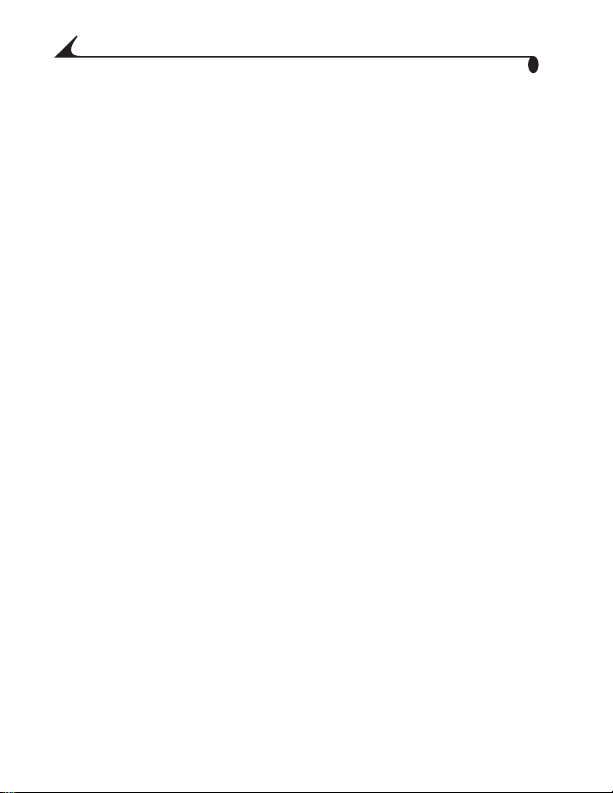
De geavanceerde digitale zoom gebruiken....................... 25
De flitser gebruiken.................................................................25
Een foto met uzelf erop maken...........................................28
Een burst-serie foto's maken..............................................29
Optionele instellingen wijzigen.............................................30
Belichtingscompensatie instellen......................................32
De fotokwaliteit instellen......................................................34
Kleurmodus instellen..............................................................35
Witbalans instellen ................................................................ 36
ISO-snelheid instellen ............................................................37
Lange belichting instellen .....................................................38
Belichtingsmeting instellen..................................................39
Scherpstelgebied instellen.................................................... 41
Vooraf labelen voor albumnamen........................................42
De oriëntatie-sensor instellen............................................43
Foto's dateren.........................................................................44
3 Video's maken .................................................................. 45
Een video maken ......................................................................45
Quickview - De zojuist gemaakte video bekijken.............46
Optische zoom gebruiken...................................................... 47
Optionele video-instellingen wijzigen.................................. 47
Vooraf labelen voor albumnamen........................................48
Een video van uzelf maken ....................................................49
4 Foto's en video's bekijken ............................................... 51
Foto's en video's één voor één bekijken..............................51
vi
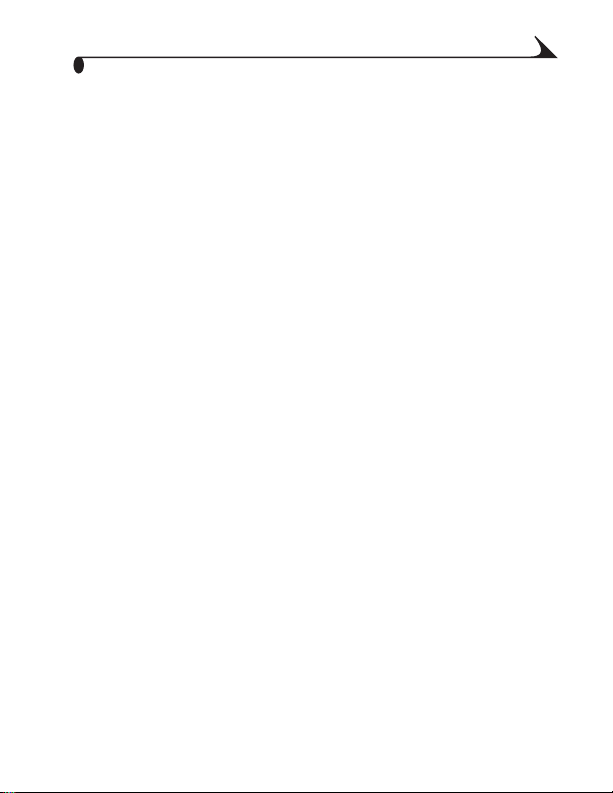
Meerdere foto's en video's tegelijk bekijken.....................52
Een video afspelen.................................................................. 53
Foto's en video's verwijderen...............................................53
Optionele Review-instellingen wijzigen...............................54
Foto's vergroten .....................................................................55
Foto's en video's tegen verwijderen beveiligen................56
Foto's/video's voor albums labelen ....................................56
Een diapresentatie uitvoeren .............................................58
Foto's/video's op een televisiescherm bekijken ..............60
Foto's en video's kopiëren...................................................... 61
De videodatum weergeven....................................................62
Foto/video-informatie bekijken ...........................................63
5 Foto's en video's delen ..................................................64
Wanneer kan ik mijn foto's en video's labelen?................64
Foto's labelen voor afdrukken .............................................65
Foto's en video's labelen om deze per e-mail
te verzenden.............................................................................66
Foto's en video's als favorieten labelen............................ 67
Hulp nodig? ...............................................................................68
6 Uw camera-instellingen aanpassen ..........................69
Setup-modus/menu's openen..............................................69
Setup-menu..............................................................................69
Standaard afdrukaantal wijzigen...................................... 70
Quickview uitzetten................................................................ 70
Liveview aanzetten in fotomodi ............................................71
vii
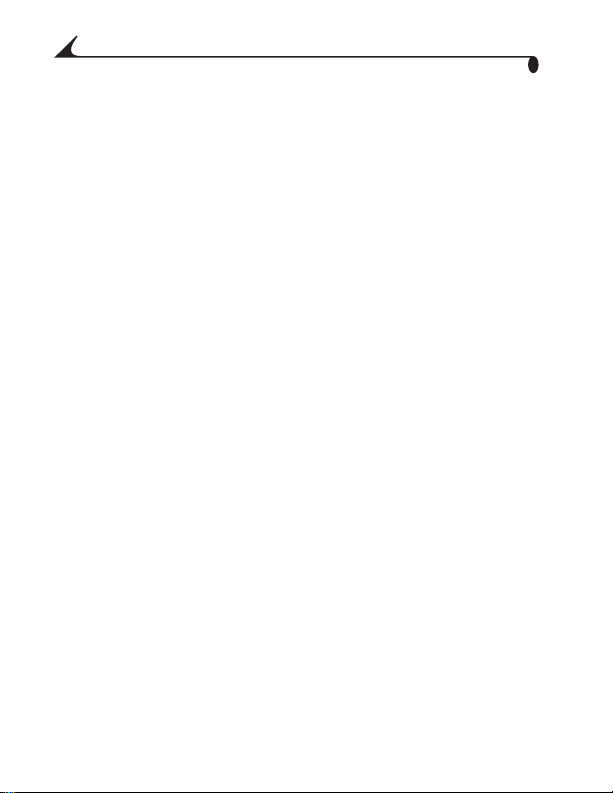
Geavanceerde digitale zoom wijzigen................................ 72
Het sluitergeluid uitzetten .................................................. 73
De video-uitgang instellen....................................................73
Een taal selecteren ................................................................ 74
Intern geheugen of SD/MMC-kaart formatteren.......... 75
Camera-informatie bekijken .................................................76
7 Software installeren ....................................................... 77
Minimale systeemvereisten ..................................................77
Software installeren ..............................................................78
8 Camera op de computer aansluiten .........................80
Foto's overbrengen met de USB-kabel............................ 80
Foto's vanaf uw computer afdrukken.................................81
Vanaf een optionele SD/MMC-kaart afdrukken .............82
Met of zonder computer afdrukken...................................82
9 Het EasyShare-camera-
station 6000 gebruiken ..............................................83
Camerastation 6000 - Inhoud van
de verpakking............................................................................83
Het speciale inzetstuk voor de camera
installeren .................................................................................84
Camerastation 6000 aansluiten .....................................85
Oplaadbare batterij installeren.......................................... 87
De camera op het station plaatsen ................................ 88
De batterij opladen................................................................ 89
viii
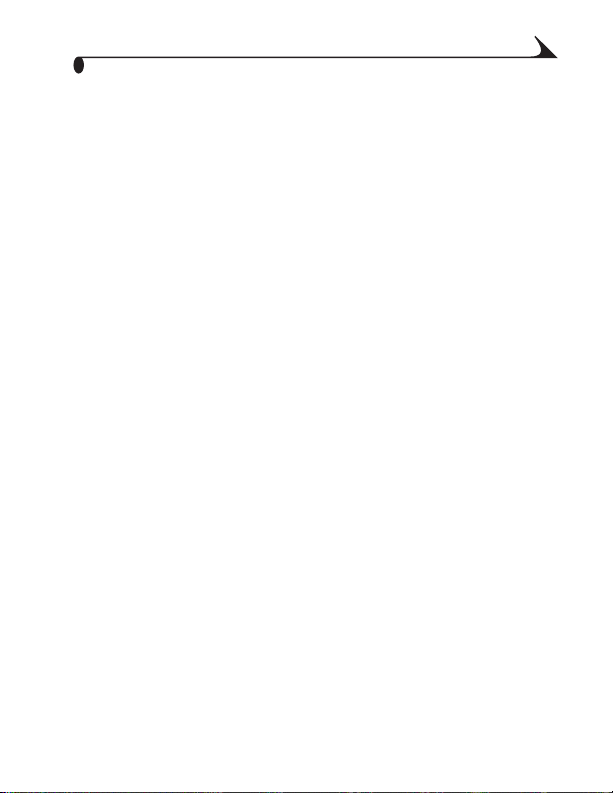
Met het station foto's overbrengen .................................90
Foto's en video's bekijken....................................................... 91
Camerastation 6000 - Specificaties .............................92
Problemen oplossen - Camerastation 6000.................92
Oudere modellen camera's en stations ...........................94
10 Problemen oplossen ...................................................... 95
Cameraproblemen...................................................................95
Camera-/computercommunicatie......................................101
SD/MMC-kaarten en intern geheugen.............................104
Berichten op het camerascherm ..................................... 106
Status van het klaar-lampje van de camera .................. 111
11 Ondersteuning krijgen ................................................... 114
Nuttige webadressen ............................................................ 114
Helpinformatie in deze handleiding....................................114
Ondersteuning bij de software ...........................................115
Telefonische klantenservice .................................................115
12 Bijlage ...............................................................................118
Cameraspecificaties..............................................................118
Sluitersnelheden .....................................................................121
Oorspronkelijke fabrieksinstellingen.................................. 121
Een upgrade van de software en
firmware uitvoeren.................................................................123
Tips, veiligheid, onderhoud...................................................123
ix
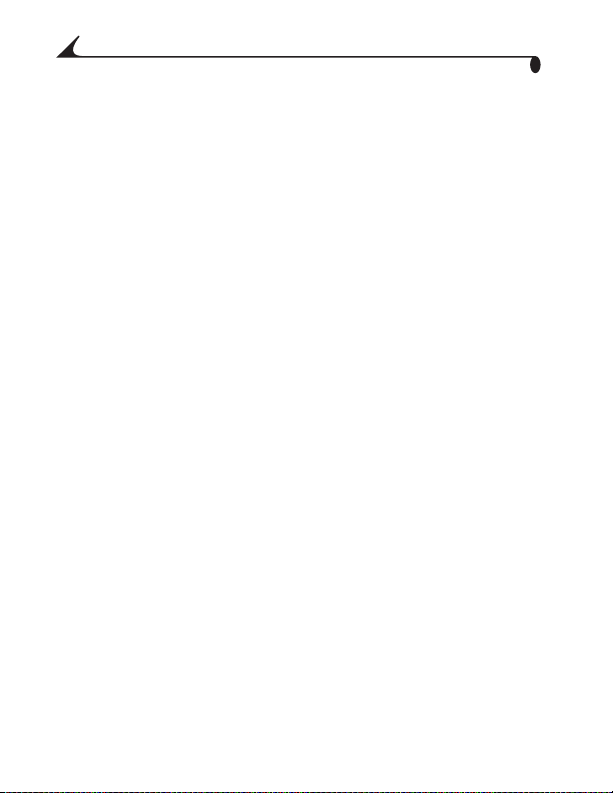
Opslagcapaciteit....................................................................124
Foto's en video's op een kaart zoeken .............................125
Naamgevingsregels voor foto's......................................... 126
Stroombesparende functies...............................................127
Optionele AC-adapter...........................................................127
Conformiteitsverklaring FCC..............................................128
x
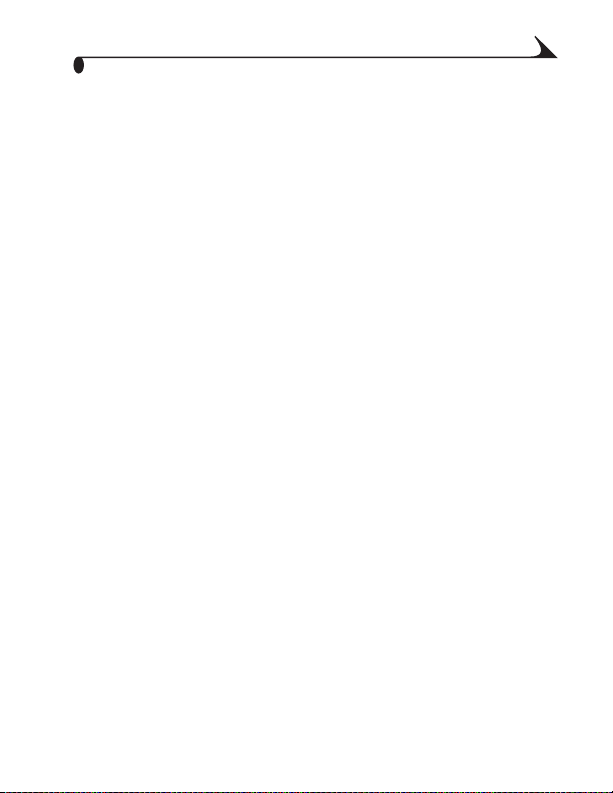
1 Aan de slag
Eerst de software installeren
Installeer de software vanaf de CD met Kodak EasyShare-software voordat u
de camera (of het camerastation) op de computer aansluit. Als u zich niet aan
deze volgorde houdt, wordt de software mogelijk niet correct op uw computer
geïnstalleerd.
Zie de Snelgids of Software installeren, pagina 77.
Wilt u deze handleiding in een groter formaat hebben?
Als u dit wilt, gaat u als volgt te werk:
1 Ga naar www.kodak.com/go/cx6445support.
2 Ga naar het onderdeel Handleidingen.
3 Klik op Als PDF bekijken om de handleiding te openen.
4 Op een Windows-computer of in Mac OS 8.6 of 9.x:
Selecteer Afdrukken in het menu Bestand.
Selecteer in het venster Afdrukken de optie Aanpassen aan pagina.
Op Mac OS X:
Selecteer Pagina-instelling in het menu Bestand.
Wijzig de Schaal in 200%.
5 Druk zoals gebruikelijk af.
1
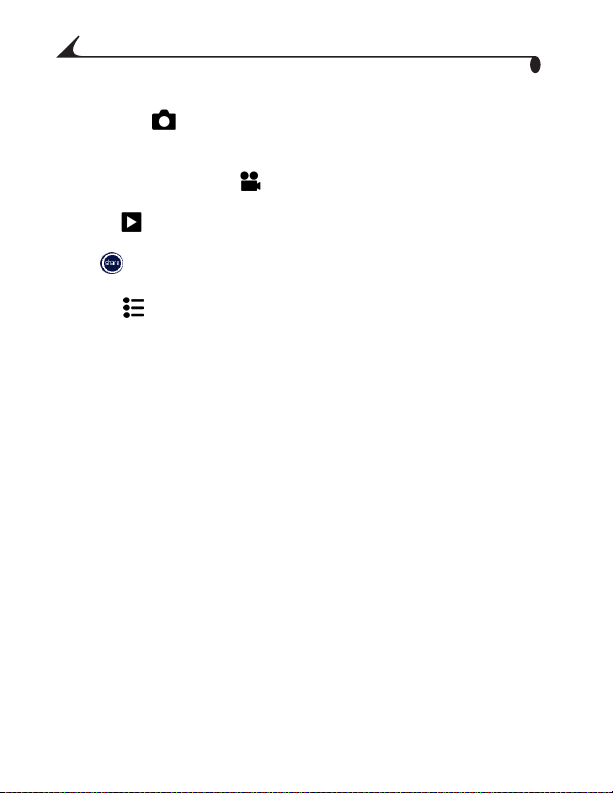
Hoofdstuk 1
Wat kan ik met mijn camera doen?
Foto's maken – U kunt de Auto-modus gebruiken voor eenvoudig
richten en foto's nemen. Met de modi Sport, Portrait (portret), Night (nacht),
Landscape (panorama) en Close-up vergroot u uw mogelijkheden.
Video's met geluid maken – Maak video's en sla deze vervolgens op in
QuickTime-formaat.
Bekijken – U kunt de foto's en video's weergeven, beveiligen,
verwijderen en labelen voor albums.
Delen – Deel foto's (afdrukken, per e-mail verzenden, als favorieten
opslaan) en video's (per e-mail verzenden, als favorieten opslaan).
Instellen – Stem de camerafuncties volledig op uw persoonlijke
wensen af.
Wat kan ik met mijn foto's en video's doen?
Installeer de software vanaf de CD met Kodak EasyShare-software. Vervolgens
kunt u de foto's en/of video's:
Overbrengen – U kunt foto's en video's naar uw computer overbrengen.
Delen – U kunt foto's afdrukken, on line fotoafdrukken bestellen, foto's en
video's per e-mail verzenden.
Afdrukken – (zie pagina 81) U kunt uw foto's thuis rechtstreeks op uw
printer afdrukken of op het Kodak EasyShare-printerstation 6000. U kunt on
line fotoafdrukken bestellen bij Ofoto, onderdeel van Kodak Company. Of als u
een optionele Kodak-multimediakaart (MMC) of een SD-kaart (Secure Digital)
koopt, kunt u:
Automatisch op elke willekeurige printer met een SD/MMC-sleuf afdrukken
Afdrukken maken op een Kodak Picture Maker met
SD/MMC-ondersteuning via http://www.kodak.com/go/picturemaker
De kaart meenemen naar uw plaatselijke fotozaak om de foto's te laten
afdrukken
2
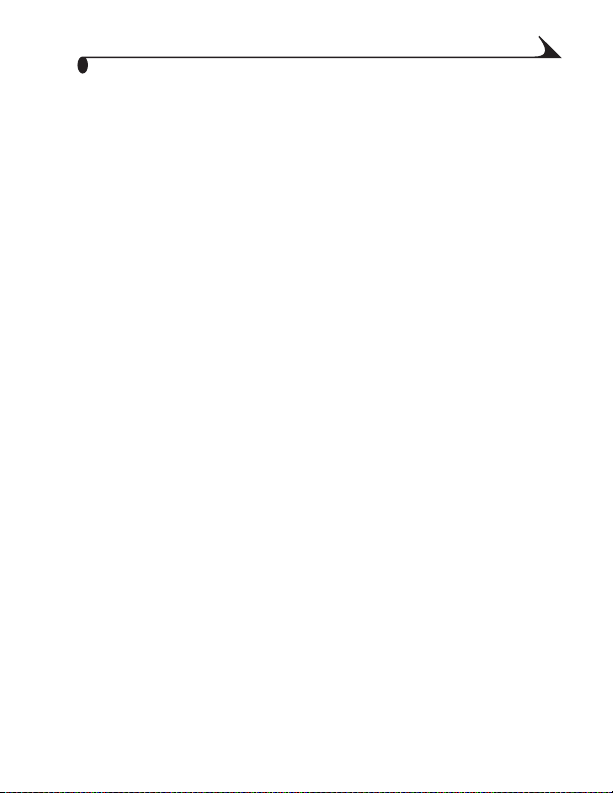
Hoofdstuk 1
Ordenen – U kunt uw foto's op de computer ordenen en ophalen via
favorieten.
Bewerken – U kunt speciale effecten aan uw foto's toevoegen, een
diapresentatie samenstellen, rode ogen wegwerken, bijsnijden, roteren en nog
veel meer.
Klik in de Kodak EasyShare-software op Help voor meer informatie. Sommige
Macintosh-besturingssystemen bieden mogelijk beperkte ondersteuning voor
de Kodak EasyShare-softwarefuncties.
3
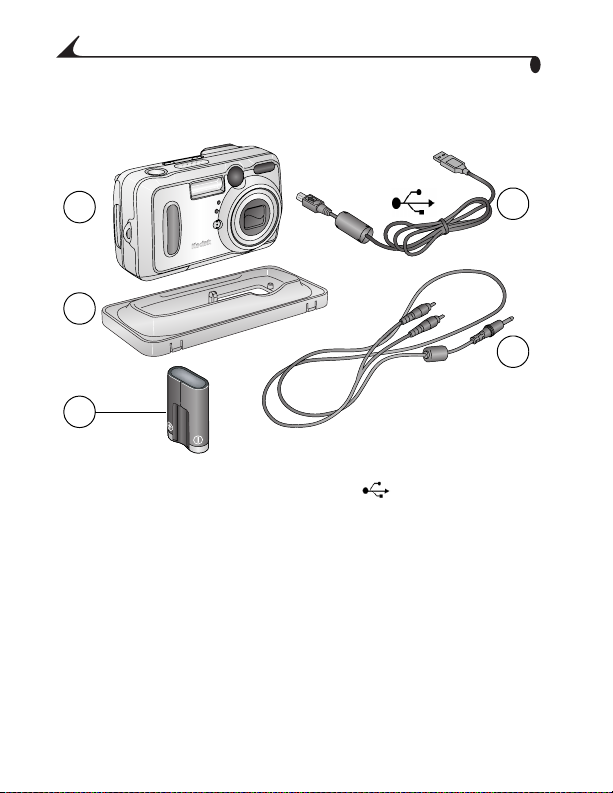
Hoofdstuk 1
Inhoud van de verpakking
1
2
3
1 Camera 4 USB-kabel
2 Speciaal inzetstuk
(voor camerastation, zie
pagina 84)
3 CRV3-batterij
(niet-oplaadbaar)
Niet weergegeven: Handleiding, Snelgids, polsriem, CD met Kodak
EasyShare-software. (In bepaalde landen wordt de handleiding op een CD
geleverd.) De inhoud kan zonder voorafgaande kennisgeving worden
gewijzigd.
4
5 Audio/video-kabel (voor het
bekijken van foto's en video's op een
televisiescherm)
4
5
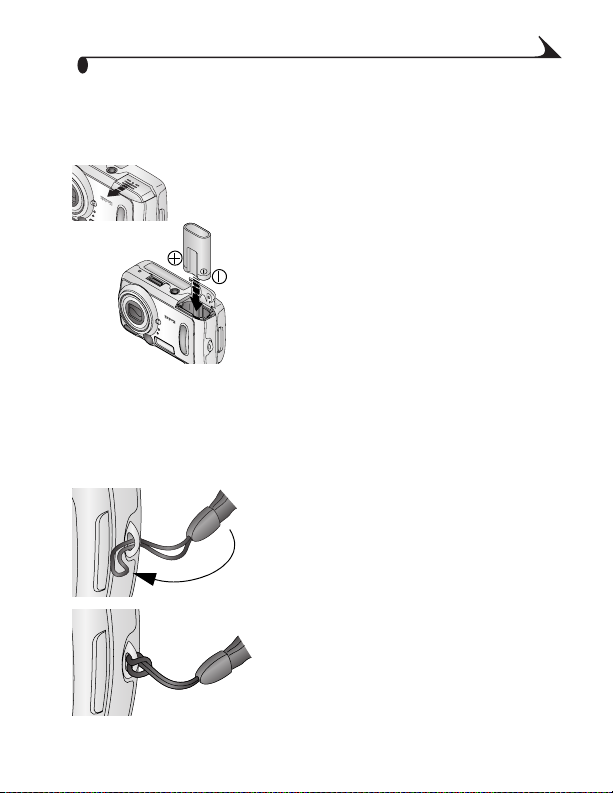
Hoofdstuk 1
De batterij plaatsen
Er wordt een niet-oplaadbare CRV3-lithiumbatterij met de camera
meegeleverd.
,
n
m
M
u
i
i
th
i
L
/
A
A
,
H, AA/N
R
H
2
A
A
K
AA/NiM
,
3
V
R
C
1 Zet de camera uit.
2 U kunt de batterijklep onder aan de camera
openen door deze opzij te schuiven en
vervolgens omhoog te trekken.
3 Plaats de CRV3-batterij, zoals weergegeven.
4 Sluit de batterijklep.
BELANGRIJKE INFORMATIE OVER
BATTERIJEN
Gebruik geen alkalinebatterijen; deze
gaan te kort mee, zodat u niet altijd op
uw camera kunt vertrouwen.
Zie pagina 15 voor andere soorten batterijen die u in de camera kunt
gebruiken.
De polsriem bevestigen
1 Trek de korte lus van de polsriem door het
gaatje van de polsriembevestiging.
2 Trek de lange lus door de korte lus.
3 Trek deze stevig aan.
5
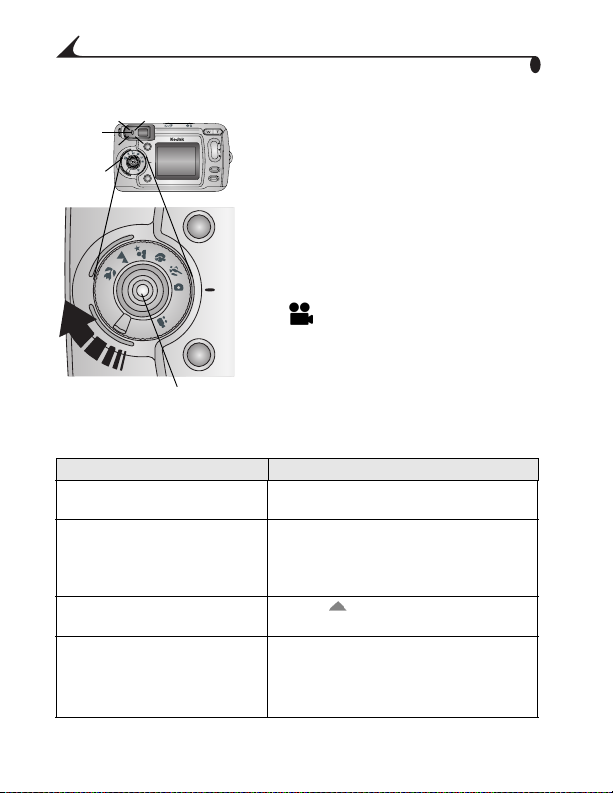
Hoofdstuk 1
De camera aanzetten
Klaarlampje
Keuzeschakelaar
delete
AUTO
OFF
share
EasyShare
CX6445
delete
AUTO
AUTO
OFF
OFF
share
OK
Het scherm aanpassen
Als u het volgende wilt doen: Gaat u als volgt te werk:
Het camerascherm in-
(Liveview) of uitschakelen.
De Liveview-instelling
wijzigen, zodat deze optie altijd
is ingeschakeld wanneer de
camera aan staat.
De statuspictogrammen
opnieuw weergeven.
De camera uitzetten. Draai de keuzeschakelaar naar Off (uit).
Draai de keuzeschakelaar:
Met de wijzers van de klok mee voor
menu
opnamemodi voor foto's
review
Tegen de wijzers van de klok in voor
opnamemodi voor video's
Het klaar-lampje knippert als de camera
een zelftest uitvoert. Als de camera klaar
is voor het maken van foto's (of video's,
als de keuzeschakelaar is ingesteld
op ), licht het klaar-lampje groen op.
In de opnamemodi verschijnen de
statuspictogrammen op het
camerascherm. Zie Camerastatus
controleren, pagina 8.
Druk op de OK-knop.
Zie Liveview aanzetten in fotomodi,
pagina 71.
Druk op .
De camera voltooit de bewerkingen die
aan de gang zijn en wordt vervolgens
uitgeschakeld.
6
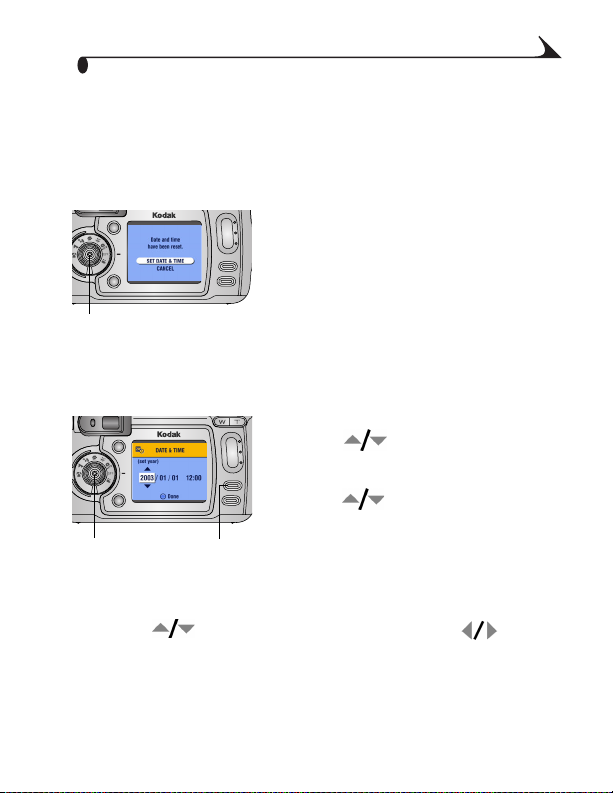
Hoofdstuk 1
Datum en tijd instellen
Datum en tijd instellen - eerste keer
Het bericht Date & Time have been reset (datum en tijd zijn opnieuw
ingesteld) verschijnt op de camera wanneer u die voor de eerste keer gebruikt
of wanneer de batterij lange tijd uit de camera verwijderd is geweest.
1 SET DATE & TIME (datum en tijd instellen)
delete
share
EasyShare
menu
CX6445
review
OK
Datum en tijd instellen
delete
share
EasyShare
CX6445
review
Joystick/OK
4 Druk op om de datum en tijd te wijzigen. Druk op om
verder te gaan naar de volgende instelling.
5 Druk op de OK-knop wanneer u klaar bent.
Menu
wordt gemarkeerd. Druk op de OK-knop.
(Selecteer Cancel [annuleren] als u de
datum en tijd later wilt instellen.)
Het scherm Date & Time (datum en tijd)
wordt vervolgens weergegeven.
2 Ga naar stap 4 hieronder in Datum en tijd
instellen.
1 Zet de camera aan. Druk op de Menu-knop.
2 Druk op om Setup (instellen) te
markeren en druk vervolgens op de
menu
OK-knop.
3 Druk op om Date & Time (datum en
tijd) te markeren en druk vervolgens op de
OK-knop.
De notatie van de datum is JJJJ/MM/DD.
De tijd wordt in 24-uurs-notatie
weergegeven.
7

Hoofdstuk 1
Druk op de Menu-knop om het menu te verlaten.
6
De instellingen blijven van kracht tot u deze opnieuw wijzigt.
OPMERKING: Afhankelijk van uw besturingssysteem kunt u met de Kodak
EasyShare-software de cameraklok automatisch gelijkzetten als u
de camera aansluit. Zie de Help van de Kodak
EasyShare-software voor meer informatie.
Camerastatus controleren
De pictogrammen die op het camerascherm verschijnen, geven aan welke
instellingen actief zijn voor de camera en de foto's. Zie pagina 10 voor een lijst
van de pictogrammen.
De huidige camera-instellingen controleren:
Keuzeschakelaar
delete
share
EasyShare
CX6445
Statusgebied
Modus-
pictogram
Draai de keuzeschakelaar naar een andere
stand dan Off (uit).
menu
Wanneer in het statusgebied wordt
review
weergegeven, kunt u op de flitser-/
statusknop drukken om meer instellingen
weer te geven.
Druk op om de statusinformatie op
ieder willekeurig moment opnieuw weer te
geven.
8
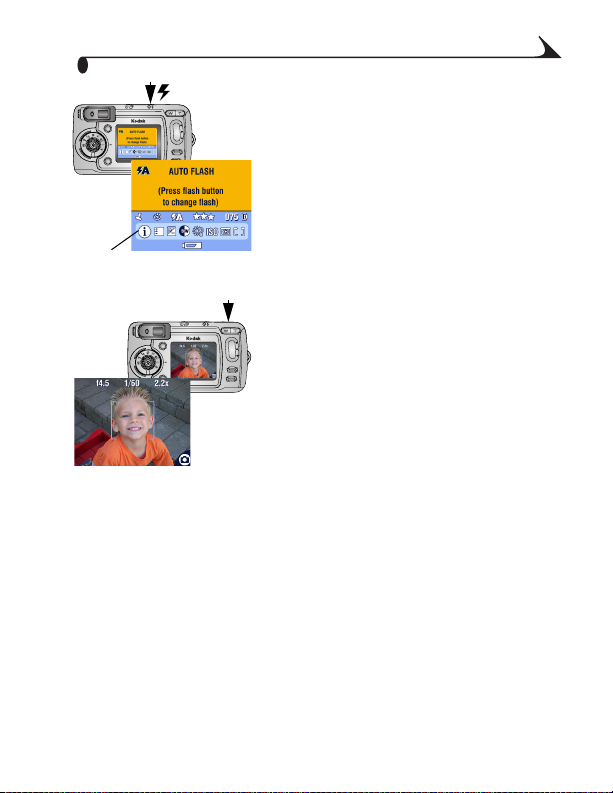
M
delete
share
EasyShare
eer
instellingen
Hoofdstuk 1
Druk op de flitserknop.
De huidige camerastatuspictogrammen
worden in de onderste helft van het
menu
CX6445
review
flitserscherm weergegeven.
Druk de sluiterknop half in terwijl Liveview
is ingeschakeld. Huidige instellingen voor
delete
share
EasyShare
CX6445
diafragma, sluitertijd en digitale zoom
worden weergegeven.
menu
review
Andere pictogrammen verdwijnen tijdelijk.
9
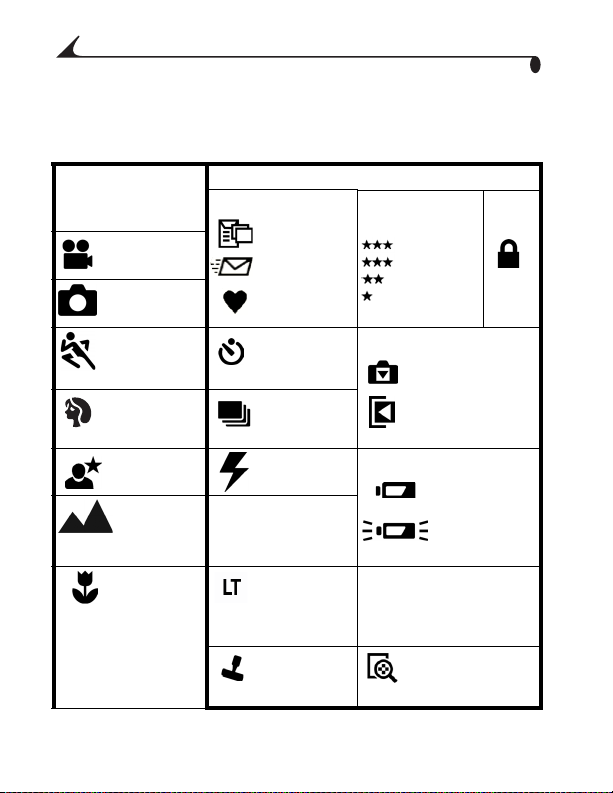
Hoofdstuk 1
Pictogrammen camerascherm
Deze pictogrammen verschijnen op uw camerascherm wanneer de instellingen
actief zijn.
Opnamemodi
(ook op
keuzeschakelaar*)
Video
Auto
(automatisch)
Sport Self Timer
Portrait
(portret)
Night
(nacht)
Landscape
(panorama)
Close-up Long time
Camera-/fotostatus
Share-pictogrammen Pictogrammen -
Print
(afdrukken)
E-mail
Favorite
(favoriet)
(zelfontspanner)
Burst
Flash**
(flitser)
Album name
TRIP+
(albumnaam)
exposure
(lange
belichting)
Date stamp
(datumstempel)
kwaliteit
Best
Best (3:2)
Better
(beter)
Good
(goed)
Opslag-/fotolocatie
Internal memory
(intern geheugen)
Memory Card
(geheugenkaart)
Batterijvoeding
Low
(bijna leeg)
Exhausted
(leeg)
Pictures remaining
072
(resterende foto's)
Digital zoom
(digitale zoom)
Beveiliging
10
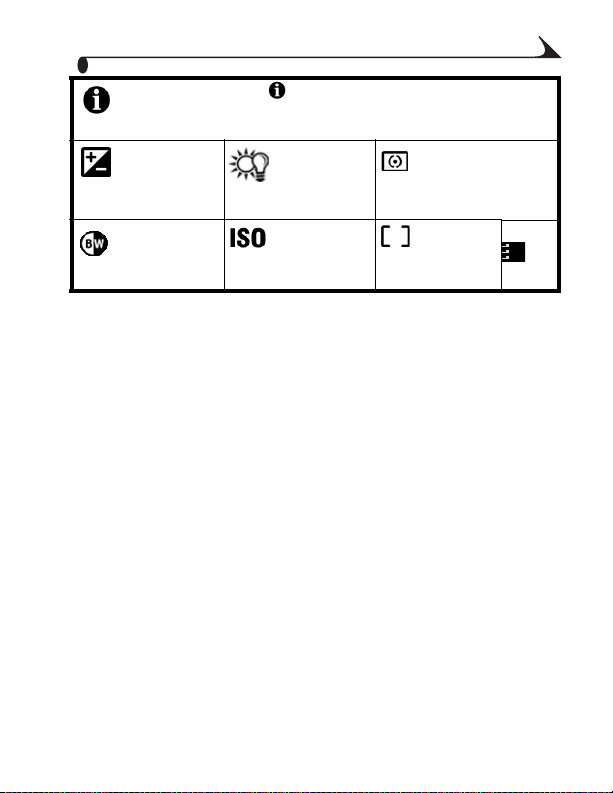
Hoofdstuk 1
Aangepast (Wanneer in het statusgebied wordt weergegeven,
betekent dit dat er extra instellingen zijn. Druk op de flitserknop om
deze weer te geven.)
Exposure
compensation
(belichtingscompensatie)
Color mode
(kleurmodus)
*Zie pagina 19 voor beschrijvingen van de opnamemodus.
**Zie pagina 25 voor flitserpictogrammen.
White balance
(witbalans)
ISO speed
(ISO-snelheid)
Exposure metering
(belichtingsmeting)
Focus zone
(scherpstelgebied)
Album
11
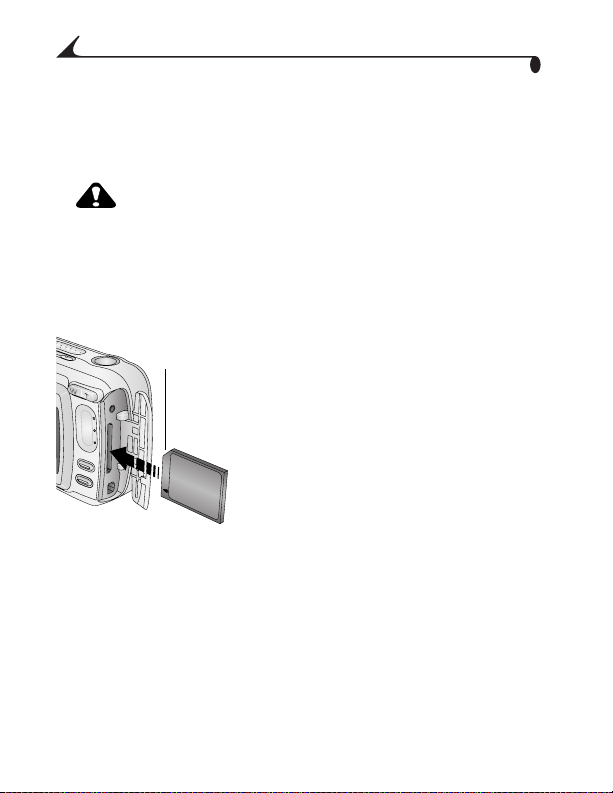
Hoofdstuk 1
Een SD/MMC-kaart plaatsen
De camera heeft een intern geheugen van 16 MB. Met een optionele
SD/MMC-kaart beschikt u over een verwijderbaar en opnieuw te gebruiken
opslagmedium voor foto's en video's.
LET OP:
Er is maar één manier om de kaart te plaatsen. Als u de
kaart op een andere manier plaatst, beschadigt u mogelijk
de camera of de kaart.
Als het klaar-lampje groen knippert, mag u geen kaarten
plaatsen of verwijderen om schade aan uw foto's, kaart of
camera te vermijden.
Afgesneden
hoek
Als u de kaart wilt verwijderen, drukt u de kaart naar binnen en laat u deze
vervolgens weer los. Een deel van de kaart wordt nu uitgeworpen, zodat u de
kaart kunt verwijderen.
Zie pagina 124 voor informatie over opslagcapaciteit. SD/MMC-kaarten kunt u
kopen bij winkels die Kodak-producten verkopen of via
www.kodak.com/go/cx6445accessories.
Een SD/MMC-kaart plaatsen:
1 Zet de camera uit.
2 Open de kaartklep.
3 Plaats de kaart zoals op de kaartklep wordt
aangegeven.
4 Duw de kaart in de sleuf tot deze vastklikt.
5 Sluit de klep.
12
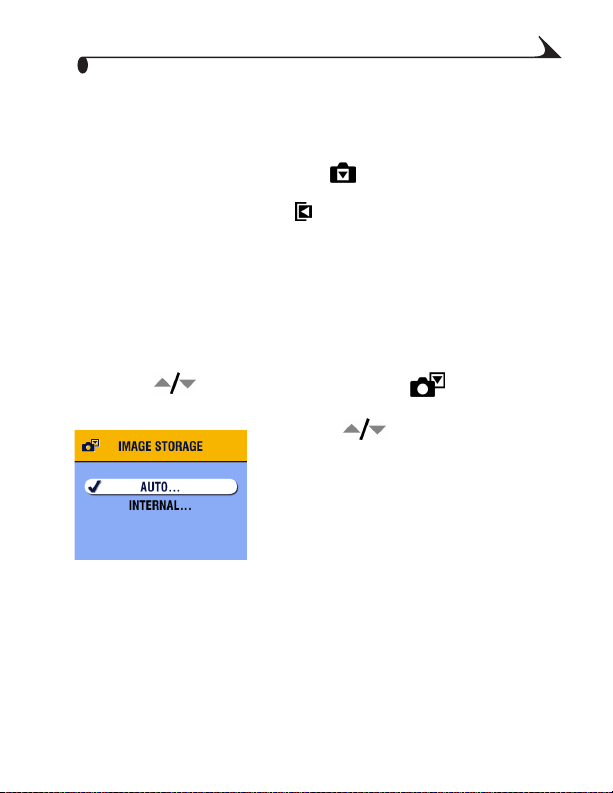
Hoofdstuk 1
Intern geheugen of een SD/MMC-kaart kiezen
U kunt op twee manieren foto's en video's opslaan.
Internal Memory (intern geheugen) – U kunt foto's en video's in
het interne geheugen van 16 MB opslaan.
SD/MMC Card (SD/MMC-kaart) – U kunt foto's en video's op een kaart
opslaan. Het aantal foto's of de lengte van de video's is afhankelijk van de
grootte van de kaart. U kunt accessoires kopen bij winkels die
Kodak-producten verkopen of via www.kodak.com/go/cx6445accessories.
Zie pagina 124 voor informatie over opslagcapaciteit.
Beheer van uw opslaglocatie
1 Zet de camera aan.
2 Druk in een willekeurige opnamemodus op de Menu-knop.
3 Druk op om Image Storage (beeldopslag) te markeren en
druk vervolgens op de OK-knop.
4 Druk op om een optie te markeren
en druk op de OK-knop:
Auto (automatisch [standaard]) –
de camera gebruikt de kaart als een kaart in
de camera is aangebracht. De camera
gebruikt het interne geheugen als er geen
kaart aanwezig is.
Internal Memory (intern geheugen) –
de camera gebruikt altijd het interne
geheugen, zelfs als de kaart is geïnstalleerd.
5 Markeer Continue (doorgaan) en druk nogmaals op de OK-knop.
De instelling blijft van kracht tot u deze wijzigt en geldt voor alle
camerafuncties.
6 Druk op de Menu-knop om het menu te verlaten.
13
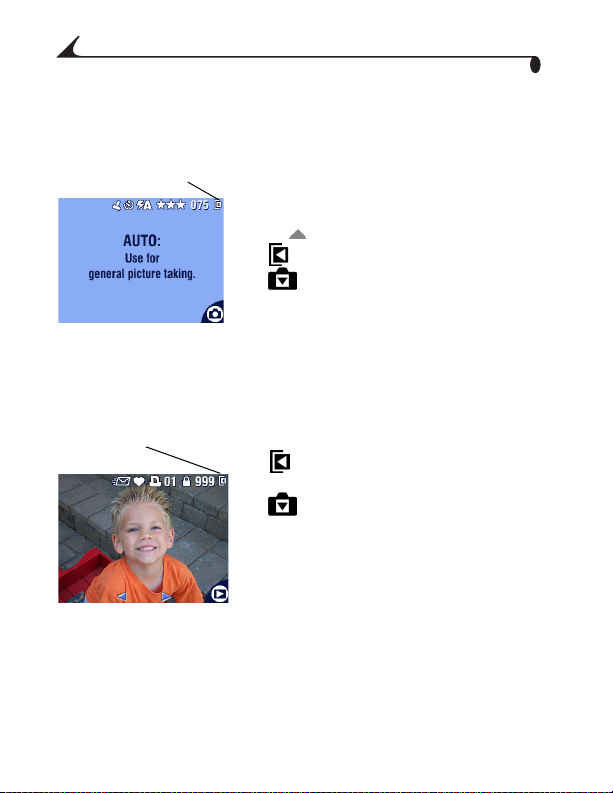
Hoofdstuk 1
De instelling voor de opslaglocatie controleren
In de opnamemodi voor foto's en video's wordt de door de camera
gebruikte opslaglocatie in het statusgebied weergegeven met een pictogram.
U controleert de locatie als volgt:
Opslaglocatie
Draai de keuzeschakelaar van de stand Off
(uit).
Druk in een willekeurige opnamemodus
op .
– Memory Card (geheugenkaart)
– Internal Memory (intern
geheugen)
De locatie van een foto of video controleren
In de Review-modus (bekijken) verwijst het opslaglocatiepictogram dat bij
een foto of video staat naar de plaats waar de foto of video wordt bewaard.
Foto/videolocatie
Druk op de Review-knop.
– Foto of video wordt op een kaart
opgeslagen
– Foto of video wordt in het interne
geheugen opgeslagen
14
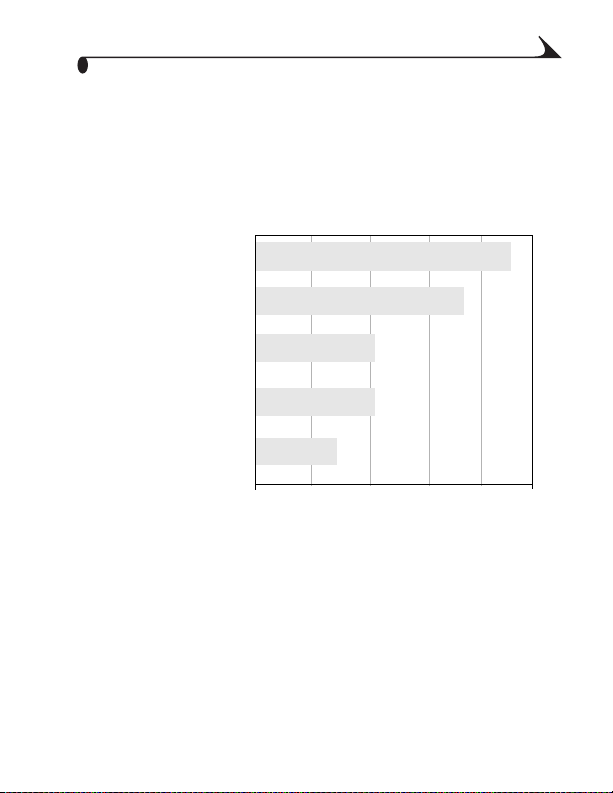
Hoofdstuk 1
Belangrijke informatie over de batterijen
Kies een vervangende batterij die voor u het meest geschikt is en de beste
prestaties levert.
Vervangende Kodak-batterijtypen/levensduur batterij
U kunt de volgende typen batterijen gebruiken voor uw camera. De werkelijke
levensduur van de batterijen hangt af van het gebruik.
CRV3-lithiumbatterij
(geleverd met camera)
365 - 455
2 AA-lithiumbatterijen
Ni-MH oplaadbaar
batterijpakket*
(per oplaadbeurt)
2 AA Ni-MH oplaadbare
batterijen (per oplaadbeurt)
2 Kodak Max-batterijen
batterijen voor digitale
camera's (AA)
* Geleverd met het Kodak EasyShare-camerastation 6000
en -printerstation 6000
0500
165 - 205
165 - 205
100 - 140
sduur batterij (gemiddeld a
Leven
265 - 365
antal foto's)
Het gebruik van alkalinebatterijen wordt niet door Kodak
aanbevolen en ook niet ondersteund. Gebruik de onderstaande batterijen
omdat deze batterijen lang genoeg meegaan om altijd op uw camera te kunnen
rekenen.
Ga voor meer informatie over batterijen naar
http://www.kodak.com/global/en/service/batteries/batteryUsage.jhtml
15
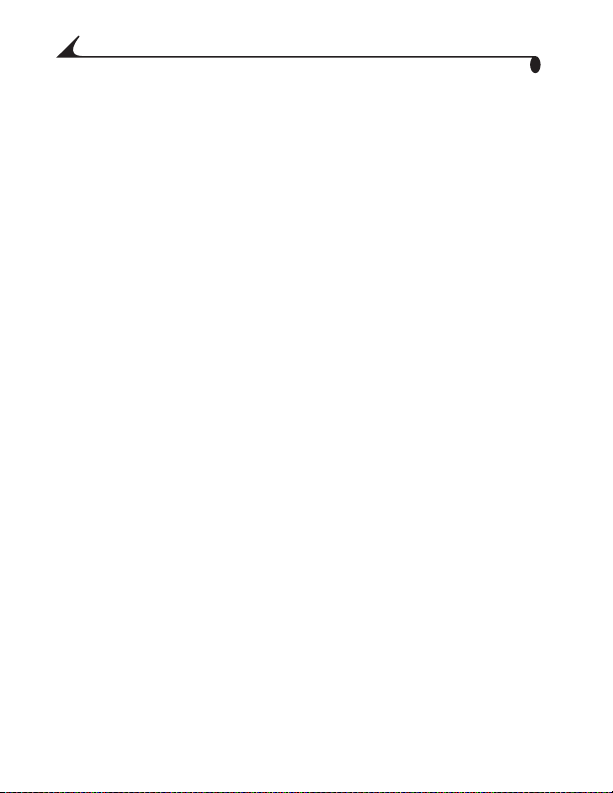
Hoofdstuk 1
De levensduur van batterijen verlengen
De levensduur van een batterij is in hoge mate afhankelijk van ouderdom,
gebruiksomstandigheden en type. Digitale camera's vergen veel van
batterijen. Niet alle batterijen doen het goed onder deze zware
omstandigheden.
Beperk de volgende activiteiten omdat ze veel batterijvoeding vergen:
– Het bekijken van uw foto's op het camerascherm (zie pagina 51)
– Het gebruik van Liveview (zie pagina 21)
– Het gebruik van Quickview (zie pagina 23 en pagina 46)
– Veelvuldig gebruik van de flitser
Koop een optionele Kodak AC-adapter van 3 V om uw camera van stroom te
voorzien (zie pagina 127).
Koop een optioneel Kodak EasyShare-camerastation 6000
(zie pagina 83). Met het camerastation 6000 kunt u de camera van stroom
voorzien, foto's overbrengen en het meegeleverde Kodak EasyShare Ni-MH
oplaadbaar batterijpakket opladen.
Koop een optioneel Kodak EasyShare-printerstation 6000
(zie pagina 82). Met het printerstation 6000 kunt u de camera van stroom
voorzien, afdrukken van 10 cm x 15 cm maken met of zonder computer,
foto's overbrengen en het meegeleverde Kodak EasyShare Ni-MH
oplaadbaar batterijpakket opladen.
Vuil op de contacten van de batterijen kan de levensduur van de batterij
nadelig beïnvloeden. Reinig de contacten met een schone, droge doek
voordat u de batterijen in de camera plaatst.
Batterijen presteren minder bij temperaturen onder 5 °C (41 °F). Neem
extra batterijen mee en houd ze warm als u de camera gebruikt bij koud
weer. Gooi koude batterijen die niet werken niet weg. Zodra ze weer op
kamertemperatuur zijn gekomen, kunt u ze mogelijk opnieuw gebruiken.
16
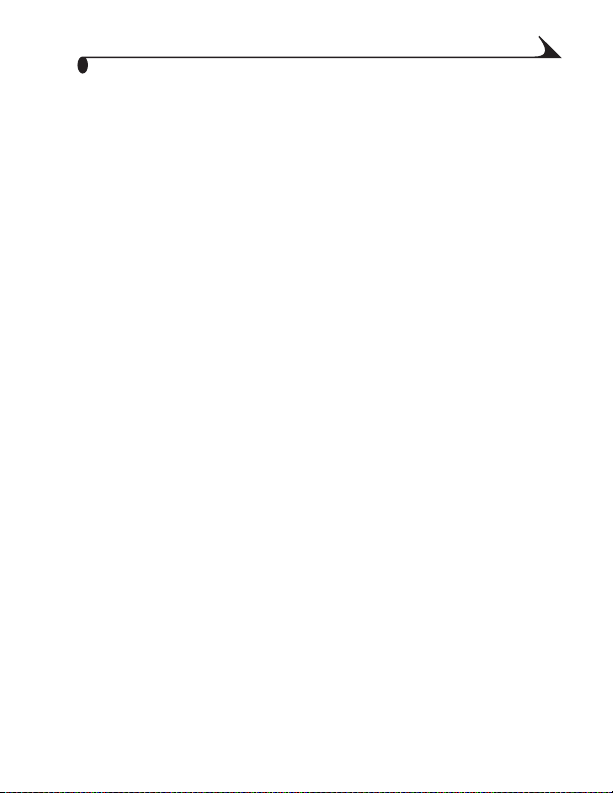
Hoofdstuk 1
Richtlijnen voor batterijgebruik
Zorg dat batterijen niet in aanraking komen met metalen objecten,
waaronder muntstukken. Anders kan een batterij zich ontladen, heet
worden of gaan lekken, of kan er kortsluiting in de batterij ontstaan.
Ga voor informatie over het weggooien van oplaadbare batterijen naar de
website van de Rechargeable Battery Recycling Corporation op
www.rbrc.com.
17
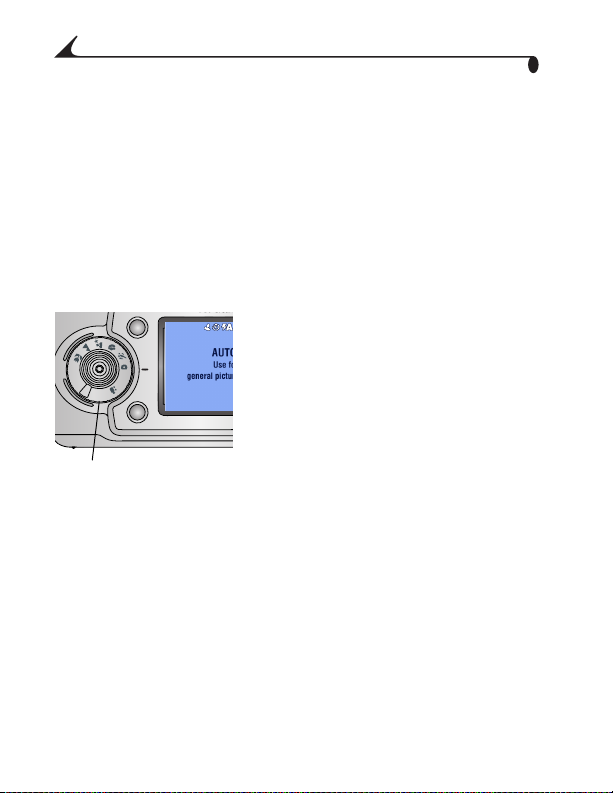
2 Foto's maken
X
Wanneer u de camera aanzet, is deze klaar om foto's te maken - zelfs als deze
zich in de modus Review (bekijken), Share (delen) of Setup (instellen)
bevindt. (In de Video-modus maakt de camera videobeelden.) Controleer
voordat u een foto maakt of de gewenste opslaglocatie is ingesteld
(zie pagina 13).
Een foto maken
1 Zet de keuzeschakelaar in de gewenste
delete
AUTO
OFF
share
Keuzeschakelaar
EasyShare
modus. Zie pagina 19 voor een beschrijving
van de opnamemodi.
Op het camerascherm verschijnt de naam
van de modus en een beschrijving. Druk
op een willekeurige knop als u de
C
beschrijving wilt verwijderen.
2 Gebruik de zoeker of het camerascherm om
op het onderwerp te richten. (Druk op de
OK-knop om Liveview aan te zetten.
Zie pagina 21.)
18

Klaar-
lampje
Opnamemodi
Hoofdstuk 2
Druk de sluiterknop half in om de
3
belichting en de scherpstelling in te stellen.
4 Druk de sluiterknop geheel in om de foto
te maken wanneer het klaar-lampje groen
brandt.
Wanneer het klaar-lampje groen knippert,
wordt de foto opgeslagen. U kunt
ondertussen foto's blijven maken. Als het
klaar-lampje rood is, wacht dan even tot
het weer groen wordt.
Zie Flitserinstellingen in elke modus,
pagina 27.
Zie Optionele instellingen wijzigen,
pagina 30.
Voor de best mogelijke foto's kiest u
de modus die voor u het meest geschikt is.
Gebruik deze modus: Voor het volgende:
Auto
(automatisch)
Gewone foto's. De belichting, scherpstelling en
flitser worden automatisch ingesteld.
Sport Bewegende onderwerpen. De sluitertijd is kort.
delete
share
19

Hoofdstuk 2
Portrait
(portret)
Night
(nacht)
Landscape
(panorama)
Close-up Nabije onderwerpen op een afstand van 10 cm -
Video Videobeelden met geluid. Zie Video's maken,
Portretfoto's van mensen. Hiermee kunt u
scherpstellen op het onderwerp terwijl de
achtergrond vaag blijft. Vul het frame voor de beste
resultaten met het hoofd en schouders van het
onderwerp. Met de zoomknop T (telefoto) kunt u
de achtergrond extra vaag maken.
Gewone foto's 's nachts of bij weinig licht. Voor
sluitersnelheden trager dan 1/60 seconde plaatst u
de camera op een vlakke en stabiele ondergrond of
gebruikt u een statief. Vraag mensen enkele
seconden te blijven stilstaan nadat de flitser is
afgegaan wanneer u met lange sluitersnelheden
fotografeert.
Verre onderwerpen. De flitser gaat niet af tenzij u
deze aanzet. De zoekermarkeringen voor
automatisch scherpstellen (zie pagina 22) zijn niet
beschikbaar in deze modus.
60 cm van de lens in groothoek; 25 cm - 85 cm in
telefoto. Gebruik indien mogelijk het beschikbare
licht in plaats van de flitser. Gebruik het
camerascherm om op het onderwerp te
richten.
pagina 45.
20

Hoofdstuk 2
Liveview - Richten met het camerascherm
Als u Liveview aanzet, verschijnt er op het camerascherm een live beeld van wat
door de lens te zien is. Gebruik het camerascherm om op het onderwerp te
richten.
BELANGRIJK: Liveview verbruikt veel batterijvoeding; wees er zuinig
OK
delete
AUTO
OFF
share
mee.
EasyShare
CX6445
Zoekermarkeringen
1 Zet de keuzeschakelaar in een willekeurige
On-stand (aan).
2 Druk op de OK-knop om Liveview aan te
zetten.
3 Richt de camera op het onderwerp in het
camerascherm.
Zie pagina 22 voor het gebruik van de
zoekermarkeringen voor automatisch
scherpstellen.
4 Houd de sluiterknop half ingedrukt om
de belichting en de scherpstelling in te
stellen. Druk de sluiterknop vervolgens
helemaal in om de foto te maken.
5 Druk op OK om Liveview uit te zetten.
OPMERKING: Als de kwaliteit is ingesteld op
Best (3:2), wordt het
Liveview-beeld weergegeven met
een hoogte-breedteverhouding
van 3:2, zoals weergegeven, en
met een zwarte balk bovenaan het
scherm.
21

Hoofdstuk 2
Zie pagina 71 als u de instelling van Liveview zodanig wilt wijzigen, dat Liveview
altijd aan staat als de camera aan staat.
De zoekermarkeringen voor automatisch scherpstellen gebruiken
In Liveview geven de zoekermarkeringen het gebied aan in uw compositie
waarop de camera wordt scherpgesteld. Om de beste foto's te krijgen, dient u
scherp te stellen op onderwerpen op de voorgrond (ook als deze onderwerpen
niet in het midden staan).
1 Druk op de OK-knop om Liveview aan te zetten.
2 Houd de sluiterknop half ingedrukt.
De zoekermarkeringen worden weergegeven. Het onderwerp is
scherpgesteld wanneer de zoekermarkeringen rood worden.
Als u de sluiterknop half indrukt, stelt u scherp op:
het midden
het midden in
groothoek
de zijkant
het midden en de
Zoeke
r-
markeringen
3 Druk de sluiterknop helemaal in om de foto te maken.
4 Laat de sluiterknop los als de camera niet is scherpgesteld op het gewenste
onderwerp (of wanneer de zoekermarkeringen verdwijnen), richt de
camera opnieuw op het onderwerp en herhaal stap 2 en 3.
zijkant
links en rechts
22

Hoofdstuk 2
4
OPMERKING: De zoekermarkeringen verschijnen alleen wanneer Liveview is
ingeschakeld.
De zoekermarkeringen verschijnen niet in de panoramamodus.
Wanneer u het scherpstelgebied (pagina 41) instelt op centrum,
zijn de zoekermarkeringen gericht op het midden in groothoek.
Quickview - De zojuist gemaakte foto bekijken
Nadat u een foto hebt gemaakt, verschijnt er gedurende 5 seconden een
Quickview van deze foto op het camerascherm. Zolang de foto in beeld is, kunt
u deze:
Delete
OK
-knop
delete
AUTO
OFF
share
Share-knop
EasyShare
Bekijken: Als u niets doet, wordt de foto
automatisch opgeslagen.
Delen: Druk op de Share-knop en geef aan
of u de foto wilt afdrukken, per e-mail wilt
verzenden of als favoriet wilt opslaan
(zie pagina 64).
Verwijderen: Druk op de Delete-knop
terwijl de foto en op het scherm staan.
Volg de aanwijzingen op het scherm om de
foto te verwijderen.
OPMERKING: Alleen de laatste foto in een
CX64
Om batterijvoeding te besparen kunt u de
Quickview-functie uitzetten (zie pagina 70).
burst-serie (zie pagina 29) wordt
tijdens Quickview op het scherm
weergegeven. Als u Delete
(verwijderen) selecteert, worden
alle foto's in de burst-serie
verwijderd. In de review-modus
kunt u foto's één voor één
verwijderen (zie pagina 53).
23

Hoofdstuk 2
De zoeker aanpassen
Gebruik de diopterknop om de zoeker aan uw ogen aan te passen.
Aanpassingen aan de diopter hebben geen invloed op de automatische
scherpstelling van de camera.
Zoeker
Diopterknop
1 Zet de camera aan in een goed verlichte
ruimte.
2 Kijk door de zoeker en draai aan de
diopterknop tot het beeld waarop u de
camera richt helder en scherp is.
Optische zoom gebruiken
Met de optische zoom kunt u het onderwerp viermaal dichterbij halen.
De optische zoom is pas doeltreffend wanneer de lens zich verder dan 50 cm
van het onderwerp bevindt. Als u de camera aanzet, schakelt de lens over op de
groothoekstand.
Groothoek
Telefoto
3 Houd de sluiterknop half ingedrukt om de belichting en de
scherpstelling in te stellen. Druk de sluiterknop vervolgens helemaal in
om de foto te maken.
OPMERKING: De lens schuift terug wanneer de camera wordt uitgezet.
1 Gebruik de zoeker of het camerascherm om
op het onderwerp te richten.
2 Druk op de knop Telefoto (T) om in te
zoomen. Druk op de knop Groothoek (W)
om uit te zoomen.
De lens schuift uit of schuift terug. Het
uitvergrote beeld wordt in de zoeker of op
het camerascherm weergegeven.
24

Hoofdstuk 2
De geavanceerde digitale zoom gebruiken
Met de geavanceerde digitale zoom kunt u het beeld nog eens 3,8 maal
vergroten nadat u de optische zoom al hebt toegepast; beschikbare instellingen
variëren van 4,0 maal tot 15 maal in stappen van 0,8. Om de geavanceerde
digitale zoom te activeren dient u eerst Liveview aan te zetten.
BELANGRIJK: Als u digitale zoom gebruikt, is het mogelijk dat de
afdrukkwaliteit minder goed is.
1 Druk op de OK-knop om Liveview aan te zetten.
2 Druk op de knop Telefoto (T) tot de limiet voor de optische zoom is
bereikt. Laat de knop los en druk er dan nogmaals op.
Op het camerascherm ziet u nu de uitvergrote foto en de toegepaste
vergroting .
6.4X
3 Houd de sluiterknop half ingedrukt om de belichting en de
scherpstelling in te stellen. Druk de sluiterknop vervolgens helemaal in
om de foto te maken.
OPMERKING: U kunt de manier waarop de digitale zoom wordt ingeschakeld
wijzigen. Zie pagina 72.
De flitser gebruiken
Gebruik de flitser wanneer u 's nachts of binnen foto's maakt of wanneer er
buiten diepe schaduwen zijn. Flitsen is effectief tussen 0,5 m - 5,1 m in
groothoek en tussen 0,75 m - 2,6 m in telefoto.
U kunt de flitserinstelling in elke willekeurige fotomodus wijzigen.
De standaardflitserinstelling wordt hersteld wanneer u de modus afsluit of de
camera uitzet (zie pagina 27).
25

Hoofdstuk 2
De flitser aanzetten
Flitserinstelling
elete
hare
EasyShare
Flitser
CX6445
knop
* De flitser kan afgaan, zelfs in helder daglicht, als de achtergrond lichter is
dan het onderwerp.
Druk een paar maal achter elkaar op de
knop om de flitseropties te doorlopen.
Het actieve flitserpictogram wordt in het
statusgebied van de camera weergegeven
(pagina 10).
Auto* (automatisch
[standaard]) – de flitser gaat
af als de lichtomstandigheden
het vereisen.
Off (uit) – de flitser gaat nooit
af.
Fill (altijd flitser) – de flitser
gaat bij elke foto af, ongeacht
de lichtomstandigheden.
Red-eye (rode ogen) – de
flitser gaat één keer af om de
ogen van de persoon aan de
flitser te laten wennen en dan
nogmaals als de foto wordt
gemaakt. (Als de
lichtomstandig-heden het
gebruik van de flitser maar
geen Rode-ogenreductie
vereisen, gaat de flitser slechts
eenmaal af.)
26

Hoofdstuk 2
Flitserinstellingen in elke modus
Voor de best mogelijke foto's worden de flitserinstellingen voor elke
opnamemodus vooraf ingesteld.
Pictogram
Opnamemodus
Auto
(automatisch)
Sport Auto
Portrait
(portret)
Night (nacht) Auto
Landscape
(panorama)
Long Time
Exposure
(lange
belichting)
Close-up Off (uit)
Standaardflitserinstelling
Auto
(automatisch)*
(automatisch)*
Auto
(automatisch)*
(automatisch)*
Off (uit)
Off (uit)
Beschikbare
flitserinstellingen
(druk op de
flitserknop om
de instelling te
wijzigen)
Auto
(automatisch),
Flash Off (flitser
uit), Fill Flash
(altijd flitser),
Red-eye
(rode ogen)
Om terug te
keren naar de
standaardflitserinstelling:
sluit u de modus
af of zet u de
camera uit.
Video Off (uit) Geen Flitser kan niet
worden aangezet.
Burst Off (uit)
* Wanneer u in deze modi als instelling Red-eye (rode ogen) kiest, blijft deze
instelling van kracht tot u deze wijzigt.
27

Hoofdstuk 2
-
Een foto met uzelf erop maken
Met de zelfontspanner wordt er een vertraging van 10 seconden ingelast tussen
het moment dat u de sluiterknop indrukt en het moment dat de foto wordt
gemaakt.
1 Zet de camera op een vlakke ondergrond of
ner
op een statief.
2 Druk in een willekeurige fotomodus op de
zelfontspannerknop.
Het zelfontspannerpictogram
verschijnt in het statusgebied.
3 Breng de compositie in beeld. Houd de
sluiterknop half ingedrukt om de
belichting en scherpstelling in te stellen en
druk de knop vervolgens helemaal in.
Ga zelf in de compositie staan.
Het zelfontspannerlampje knippert
8 seconden langzaam (en vervolgens
2 seconden snel) voordat de foto wordt
gemaakt. U hoort een klik als de foto
wordt gemaakt. Als u het sluitergeluid
wilt uitschakelen, zie pagina 73.
De zelfontspanner wordt uitgeschakeld
nadat u de foto hebt gemaakt of als u de
modus wijzigt.
Druk op de zelfontspannerknop om de
zelfontspanner te annuleren voordat de
foto wordt gemaakt. (De zelfontspanner
blijft actief.)
Druk tweemaal op de zelfontspannerknop
om de zelfontspanner uit te schakelen.
Zelfontspan
knop
28
ner-
Zelfontspan
licht

Hoofdstuk 2
Een burst-serie foto's maken
Met Burst kunt u 6 foto's snel achter elkaar maken (ongeveer 3 per seconde).
Burst is ideaal om sportevenementen of bewegende onderwerpen te
fotograferen. De flitser en de zelfontspanner zijn uitgeschakeld wanneer u met
burst een serie foto's maakt.
Burst aanzetten
Burstknop
AUTO
OFF
delete
share
BurstPictogram
EasyShare
CX6445
De foto maken
1 Houd de sluiterknop half ingedrukt om de automatische scherpstelling en
de belichting voor alle foto's in de serie in te stellen.
2 Druk de sluiterknop helemaal in en houd de knop ingedrukt om de
foto's te maken.
De camera maakt snel achter elkaar een serie van maximaal zes foto's.
De camera stopt als u de sluiterknop weer loslaat, als er zes foto's zijn
gemaakt of als er geen opslagruimte meer is.
De ingestelde belichting, scherpstelling, witbalans en richting van de
eerste foto zijn ook van toepassing op de zes andere foto's.
Druk in een willekeurige fotomodus
tweemaal op de zelfontspanner-/
burstknop.
Het burst-pictogram verschijnt in het
statusgebied.
OPMERKING: De instelling blijft van kracht tot u
deze wijzigt of de camera uitzet.
29

Hoofdstuk 2
Optionele instellingen wijzigen
Druk op de Menu-knop om de optionele opname-instellingen te openen.
Alle menu-opties zijn niet in alle modi beschikbaar.
Keuzescha
kelaar
Draai voor
de gewenste
opnamemodi
Beschikbare
menu-opties
Image Storage
(beeldopslag)
(pagina 13)
Exposure Comp.
(belichtingscomp.)
(pagina 32)
Picture Quality
(fotokwaliteit)
(pagina 34)
30
delete
AUTO
OFF
share
EasyShare
Video Auto
(automatisch)
Sport
Portrait (portret)
Night (nacht)
CX6445
Opnamemodi
Landscape
(panorama)
menu
review
Menuknop
Close-up

Beschikbare
menu-opties
Color Mode
(kleurmodus)
(pagina 35)
White Balance
(witbalans)
(pagina 36 )
ISO-speed
(ISO-snelheid)
(pagina 37 )
Long Time Exp.
(lange belichting)
(pagina 38)
Exp. Metering
(bel. meting)
(pagina 39)
Focus Zone
(scherpstelgebied)
(pagina 41)
Set Album
(album instellen)
( pagina 42 )
Date Stamp
(datumstempel)
( pagina 44)
Hoofdstuk 2
Video Auto
(automatisch)
Sport
Portrait (portret)
Night (nacht)
Opnamemodi
Landscape
(panorama)
Close-up
31

Hoofdstuk 2
Opnamemodi
Beschikbare
menu-opties
Orientation sensor
(oriëntatie-sensor)
( pagina 43)
Setup (instellen)
(
pagina 69
Video Auto
(automatisch)
Sport
Portrait (portret)
Night (nacht)
)
Landscape
(panorama)
Close-up
Belichtingscompensatie instellen
Gebruik Exposure Compensation (belichtingscompensatie) om te bepalen
hoeveel licht op de camera valt. Deze instelling is handig wanneer u in erg
contrastrijke omstandigheden foto's wilt maken of wanneer u de foto's
opnieuw wilt maken omdat u niet tevreden bent over de helderheid.
Pas de belichting aan met twee stappen meer of minder met halve stappen
tegelijk.
OPMERKING: Belichtingscompensatie kan niet in combinatie met Long Time
1 Druk in een willekeurige fotomodus op de Menu-knop.
2 Druk op om Exposure Compensation (belichtingscompensatie)
Exposure (lange belichting) worden gebruikt.
te markeren en druk vervolgens op de OK-knop.
32

Hoofdstuk 2
Druk op om de instelling Exposure
3
Compensation (belichtingscompensatie) te
selecteren.
Verminder de waarde als de foto te
licht wordt.
Verhoog de waarde als de foto te
donker wordt.
4 Druk op de OK-knop om de wijziging toe te
passen.
5 Druk op de Menu-knop om het menu te
verlaten.
6 Gebruik het camerascherm om op het
onderwerp te richten. Houd de sluiterknop
half ingedrukt om de scherpstelling in te
stellen en druk de knop vervolgens
helemaal in om de foto te maken.
Deze instelling blijft van kracht totdat u
de keuzeschakelaar naar een andere
stand draait of de camera uitzet.
33

Hoofdstuk 2
De fotokwaliteit instellen
Gebruik Quality (kwaliteit) om de fotoresolutie te selecteren.
1 Druk in een willekeurige fotomodus op de Menu-knop.
2 Druk op om Quality (kwaliteit)
te markeren en druk vervolgens op de
OK-knop.
3 Markeer een optie:
Best (4.0 MP) – voor het
afdrukken van foto's tot een formaat van
51 cm x 76 cm; de foto's hebben de hoogste
resolutie en de grootste bestandsgrootte.
verschijnt in het statusgebied.
Best (3:2) (3,5 MP) – voor het
afdrukken van foto's tot een formaat van
28 cm x 36 cm; ook ideaal om afdrukken te
maken via het Kodak EasyShareprinterstation 6000 en andere
afdrukmogelijkheden (zie pagina 82).
verschijnt in het statusgebied.
Better (beter) (2,1 MP) – voor
afdrukken tot 20 cm x 25 cm; foto's hebben
een gemiddelde resolutie en een geringere
bestandsgrootte.
verschijnt in het statusgebied.
34

Hoofdstuk 2
Good (goed) (1,1 MP) – voor het
verzenden van e-mail, internet of voor
weergave op het scherm; de foto's hebben
de laagste resolutie en de geringste
bestandsgrootte.
verschijnt in het statusgebied.
4 Druk op de OK-knop.
5 Druk op de Menu-knop om het menu te verlaten.
De instelling blijft van kracht totdat u deze wijzigt.
Kleurmodus instellen
Gebruik Color Mode (kleurmodus) om de kleurtinten en -stemmingen in te
stellen.
1 Druk in een willekeurige fotomodus op de Menu-knop.
2 Druk op om Color Mode (kleurmodus) te markeren en druk
vervolgens op de OK-knop.
3 Druk op om een optie te markeren
en druk vervolgens op de OK-knop.
Color (kleur [standaard]) – voor het
maken van kleurenfoto's.
Black & White (zwart-wit) – voor het
maken van zwartwitfoto's.
Sepia – voor het maken van roodbruine,
klassiek ogende foto's.
4 Druk op de Menu-knop om het menu te
verlaten.
Deze instelling blijft van kracht totdat u
de keuzeschakelaar naar een andere
stand draait of de camera uitzet.
35

Hoofdstuk 2
Witbalans instellen
Wit kan er bij daglicht als wit uitzien, maar mogelijk heel anders onder andere
lichtomstandigheden. Gebruik White Balance (witbalans) om de kleurverschuivingen te corrigeren die ontstaan doordat de foto's met verschillende
lichtbronnen worden gemaakt.
OPMERKING: Witbalans is beschikbaar in de modi Panorama en Close-up.
1 Druk in een willekeurige fotomodus op de Menu-knop.
2 Druk op om White Balance (witbalans) te markeren en druk
vervolgens op de OK-knop.
3 Druk op om een optie te markeren
en druk vervolgens op de OK-knop.
Auto (automatisch [standaard]) –
automatische witbalans. Ideaal voor het
maken van gewone foto's.
Daylight (daglicht) – voor het maken
van foto's bij een natuurlijke belichting.
Tungsten (kunstlicht) – corrigeert het
oranje licht van gloeilampen of
halogeenlampen. Ideaal om binnen foto's
te maken zonder flitser.
Fluorescent (tl) – corrigeert het groene
licht van tl-licht. Ideaal voor het maken
van binnenfoto's bij tl-licht zonder flitser.
4 Druk op de Menu-knop om het menu te
verlaten.
Deze instelling blijft van kracht totdat u
de keuzeschakelaar naar een andere
stand draait of de camera uitzet.
36

Hoofdstuk 2
ISO-snelheid instellen
Gebruik ISO Speed (ISO-snelheid) om de lichtgevoeligheid van de camera in te
stellen. Gebruik een lagere ISO-instelling bij helder licht, een hogere
ISO-instelling bij weinig licht.
OPMERKING: ISO-instellingen zijn beschikbaar in de modi Panorama en
1 Druk in een willekeurige fotomodus op de Menu-knop.
2 Druk op om ISO Speed (ISO-snelheid) te markeren en druk
Close-up. Bij hogere ISO-snelheden krijgt u "drukkere" foto's
dan bij lagere ISO-snelheden.
vervolgens op de OK-knop.
3 Druk op om een optie te markeren
en druk vervolgens op de OK-knop.
AUTO (automatisch [standaard]) –
voor een ISO-snelheid (100-200)
gebaseerd op de helderheid van het
onderwerp. Ideaal voor het maken van
gewone foto's.
ISO 100 – voor het maken van
gedetailleerde foto's bij daglicht in de
felle zon. Ideaal voor portretten of
natuuropnames.
ISO 200 – voor het maken van foto's op
bewolkte dagen. Ideaal als u extra
snelheid nodig hebt en niet aan
fotokwaliteit in wilt boeten.
ISO 400 – voor het maken van foto's in
de avonduren of 's nachts als u geen
flitser mag gebruiken. Ideaal wanneer u
foto's tijdens sportwedstrijden wilt
maken, of met of zonder flitser binnen
wilt fotograferen.
37

Hoofdstuk 2
Druk op de Menu-knop om het menu te verlaten.
4
Deze instelling blijft van kracht totdat u de keuzeschakelaar naar een
andere stand draait of de camera uitzet.
Lange belichting instellen
Gebruik Long Time Exposure (lange belichting) in de opnamemodus
Panorama om te bepalen hoe lang de sluiter geopend blijft en om beweging te
suggereren. Beschikbare instellingen variëren tussen 0,7 en 4 seconden.
OPMERKING: Long Time Exposure (lange belichting) kan niet in combinatie
Stel Long Time Exposure (lange belichting) in
met Exposure Compensation (belichtingscompensatie) worden
gebruikt of wanneer de ISO-snelheid handmatig wordt ingesteld.
Wanneer u gebruik maakt van lange belichting, wordt de
ISO-snelheid ingesteld op Auto met een automatische waarde
van 100.
1 Zet de keuzeschakelaar in de modus
Panorama .
2 Druk op de Menu-knop.
3 Druk op om Long Time Exposure
(lange belichting) te markeren en
druk vervolgens op de OK-knop.
4 Druk in een willekeurige fotomodus op de
Menu-knop.
5 Druk op om een optie te markeren
en druk vervolgens op de OK-knop.
6 Druk op de Menu-knop om het menu te
verlaten.
38

Hoofdstuk 2
Maak de foto
1 Zet de camera op een vlakke ondergrond of op een statief.
2 Gebruik het camerascherm om op het onderwerp te richten. Houd de
sluiterknop half ingedrukt om de scherpstelling in te stellen. Druk de
knop helemaal in om de foto te maken.
Deze instelling blijft van kracht totdat u de keuzeschakelaar naar een
andere stand draait of de camera uitzet.
Belichtingsmeting instellen
Uw camera gebruikt matrixmeting om belichtingswaarden in te stellen;
lichtniveaus in diverse locaties in de compositie worden geëvalueerd om de
beste belichting voor het onderwerp te bepalen.
Gebruik belichtingsmeting om de belichting van specifieke gebieden in een
compositie te evalueren.
OPMERKING: Belichtingsmeting is beschikbaar in de modi Panorama en
1 Druk in een willekeurige fotomodus op de Menu-knop.
2 Druk op om Exposure Metering (belichtingsmeting) te
markeren en druk vervolgens op de OK-knop.
Close-up.
3 Druk op om een optie te markeren
en druk vervolgens op de OK-knop.
Multi-patterned (multipatroon
[standaard]) – beoordeelt de
lichtomstandigheden over de gehele foto,
zodat de belichting altijd optimaal is.
Ideaal voor het maken van gewone foto's.
39

Hoofdstuk 2
Center-weight (integraalmeting) –
beoordeelt de lichtomstandigheden van
het onderwerp dat zich in het midden van
de zoeker bevindt. Ideaal wanneer u
onderwerpen wilt fotograferen in
tegenlicht.
Center-spot (centrale doelen) –
vergelijkbaar met Center-weighted
(integraalmeting), maar de meting
concentreert zich op een kleiner gebied
van het onderwerp dat zich in het midden
van de zoeker bevindt. Ideaal wanneer u
in een specifiek gebied van de foto een
nauwkeurige belichting nodig hebt.
4 Druk op de Menu-knop om het menu te
verlaten.
Deze instelling blijft van kracht totdat u
de keuzeschakelaar naar een andere
stand draait of de camera uitzet.
40

Hoofdstuk 2
Scherpstelgebied instellen
Gebruik Focus Zone (scherpstelgebied) om een groot of specifiek gebied te
selecteren waarop u wilt scherpstellen, wanneer de zoekermarkeringen
(pagina 22) u niet de gewenste compositie en scherpstelling bieden.
OPMERKING: Scherpstelgebied is alleen beschikbaar in de Close-up-modus.
1 Druk in een willekeurige fotomodus op de Menu-knop.
2 Druk op om Focus Zone (scherpstelgebied) te markeren en
druk vervolgens op de OK-knop.
3 Druk op om een optie te markeren
en druk vervolgens op de OK-knop.
Multi-zone (meerdere doelen
[standaard]) – beoordeelt 3 gebieden
zodat de foto overal even scherp is. Ideaal
voor het maken van gewone foto's.
Center zone (centrale doelen) –
beoordeelt het kleine gebied in het
midden van de zoeker. Ideaal voor een
nauwkeurige scherpstelling van een
bepaald stuk op de foto.
4 Druk op de Menu-knop om het menu te
verlaten.
Deze instelling blijft van kracht totdat u
de keuzeschakelaar naar een andere
stand draait of de camera uitzet.
41

Hoofdstuk 2
Vooraf labelen voor albumnamen
Gebruik Set Album (Still) (album instellen [foto]) om vooraf albumnamen te
selecteren, nog voordat u foto's maakt. Vervolgens worden alle foto's die u
maakt met de desbetreffende albumnamen gelabeld.
Eén – Op uw computer
Gebruik Kodak EasyShare-software, V 3.0 of hoger, om albumnamen op uw
computer te maken en kopieer vervolgens tot maximaal 32 albumnamen naar
het interne geheugen van de camera. Zie de Help van de
Kodak EasyShare-software voor meer informatie
Twee – Op uw camera
1 Druk in een willekeurige fotomodus op de
Menu-knop.
2 Markeer Set Album (album instellen)
en druk vervolgens op de OK-knop.
3 Druk op om een albumnaam te
markeren en druk vervolgens op de
OK-knop. Herhaal deze procedure als u
foto's wilt toevoegen aan meer dan een
album.
Geselecteerde albums zijn gemarkeerd
door middel van een vinkje.
4 Als u een selectie wilt verwijderen, markeert
u een aangevinkt album en drukt u op de
OK-knop. Selecteer Clear All (alles wissen)
als u alle albumselecties wilt verwijderen.
42

Hoofdstuk 2
Markeer Exit (afsluiten) en druk vervolgens
5
op de OK-knop.
Uw selectie wordt opgeslagen. Als u
Liveview aanzet, wordt uw albumselectie
weergegeven op het scherm. Als de
albumnaam wordt gevolgd door een
plusteken (+), is er meer dan een enkel
album geselecteerd.
6 Druk op de Menu-knop om het menu te
verlaten.
De instelling blijft van kracht totdat u
deze wijzigt.
Drie – Naar uw computer overbrengen
Wanneer u de gelabelde foto's overbrengt naar uw computer, wordt de
Kodak EasyShare-software geopend en worden uw foto's ondergebracht onder
hun desbetreffende albummap. Zie de Help van de Kodak EasyShare-software
voor meer informatie.
De oriëntatie-sensor instellen
Als u de camera draait om een foto te maken (bijvoorbeeld voor een portret),
wordt de foto met behulp van Orientation Sensor (oriëntatie-sensor) zo
gedraaid dat de foto met de juiste zijde boven wordt weergegeven.
Orientation Sensor (oriëntatie-sensor) is standaard ingeschakeld. U kunt deze
functie uitschakelen, zodat de foto's in de oorspronkelijke stand worden
weergegeven.
OPMERKING: Als het onderwerp zich boven of onder u bevindt (zoals bij foto's
van een voorwerp in de lucht, op de grond of bij kleine
voorwerpen op een tafel), schakelt u de oriëntatie-sensor
uit, zodat de foto's niet onnodig worden gedraaid.
43

Hoofdstuk 2
Druk in een willekeurige fotomodus op de Menu-knop.
1
2 Druk op om Orientation Sensor (oriëntatie-sensor) te
markeren en druk vervolgens op de OK-knop.
3 Druk op om On (aan) of Off (uit) te
markeren en druk vervolgens op de
OK-knop.
4 Druk op de Menu-knop om het menu te
verlaten.
De instelling blijft van kracht totdat u
deze wijzigt.
Foto's dateren
Gebruik Date Stamp (datumstempel) als u de datum op uw foto's wilt
aanbrengen.
1 Zorg dat de klok van de camera op de juiste datum staat (pagina 7).
2 Druk in een willekeurige fotomodus op de Menu-knop.
3 Druk op om Date Stamp (datumstempel) te markeren en druk
vervolgens op de OK-knop.
4 Druk op om een optie te markeren
en druk vervolgens op de OK-knop.
5 Druk op de Menu-knop om het menu te
verlaten.
Op elke foto die u nu maakt, wordt in de
rechterbenedenhoek de juiste datum
afgedrukt. De instelling blijft van kracht
totdat u deze wijzigt.
44

3 Video's maken
Als u video's wilt maken of de instellingen voor het maken van video's aan uw
persoonlijke voorkeuren wilt aanpassen, gebruikt u de Video-modus .
Controleer voordat u een video maakt of de gewenste opslaglocatie is ingesteld
(zie pagina 13).
OPMERKING: De flitser is niet beschikbaar in de Video-modus.
U kunt de optische zoom alleen voor de video-opname wijzigen,
niet tijdens het opnemen.
Een video maken
Klaarlampje
delete
share
EasyShare
CX6445
Zelfontspanner-/
videolampje
4 Druk als u het opnemen wilt beëindigen nogmaals op de sluiterknop.
Als de opslaglocatie vol is, wordt de opname eveneens beëindigd. Zie
pagina 124 voor informatie over de opslagcapaciteit voor video's.
1 Zet de keuzeschakelaar op Video .
Op het camerascherm verschijnen een
live beeld, de camerastatus en de
resterende opnametijd.
2 Gebruik de zoeker of het camerascherm om
menu
review
op het onderwerp te richten.
3 Als u de opname wilt starten, drukt u de
sluiterknop helemaal in en laat u de knop
binnen twee seconden weer los.
Het klaar-lampje knippert groen, REC
verschijnt op het camerascherm en het
zelfontspanner-/videolampje blijft
branden tijdens het opnemen.
45

Hoofdstuk 3
X
OPMERKING: U kunt de sluiterknop ook helemaal indrukken en langer dan
2 seconden ingedrukt houden om de opname te starten.
Laat de sluiterknop los om met opnemen te stoppen.
Quickview - De zojuist gemaakte video bekijken
Het eerste frame van de video die u hebt gemaakt, wordt vijf seconden op het
camerascherm weergegeven. Zolang het frame in beeld is, kunt u de video:
Afspelen: Druk op de OK-knop. Druk op
delete
share
Delen: Druk op de Share-knop en geef aan
EasyShare
C
Verwijderen: Druk op de Delete-knop
OK
U kunt Quickview uitschakelen (zie pagina 70). Wanneer Quickview is
uitgeschakeld, wordt de video niet op het camerascherm weergegeven als u de
video hebt gemaakt.
om het volume aan te passen. Druk
opnieuw op de OK-knop om de video in de
pauzestand te zetten.
of u de video per e-mail wilt verzenden of
als favoriet wilt opslaan (zie pagina 64).
terwijl de video en op het scherm staan.
46

Hoofdstuk 3
Optische zoom gebruiken
Met de optische zoom kunt u het onderwerp 4x dichterbij halen. Als u de
camera aanzet, schakelt de lens over op groothoek.
OPMERKING: U kunt de optische zoom alleen voor de video-opname wijzigen,
niet tijdens het opnemen.
Groothoek
Telefoto
1 Gebruik de zoeker of het camerascherm om
op het onderwerp te richten.
2 Druk op de knop Telefoto (T) om in te
zoomen. Druk op de knop Groothoek (W)
om uit te zoomen.
De lens schuift uit of schuift terug.
Het uitvergrote beeld wordt in de zoeker
of op het camerascherm weergegeven.
3 Druk de sluiterknop in om de video te
maken.
Optionele video-instellingen wijzigen
Druk in de Video-modus op de Menu-knop om de optionele instellingen voor
het maken van video's te openen.
Image Storage
(beeldopslag)
(pagina 13)
Album (pagina 48)
Setup Menu (instelmenu)
(pagina 69)
47

Hoofdstuk 3
Vooraf labelen voor albumnamen
Gebruik Set Album (Video) (album instellen [video]) om vooraf albumnamen
te selecteren, nog voordat u video's maakt. Vervolgens worden alle video's die
u maakt met de desbetreffende albumnamen gelabeld.
Eén – Op uw computer
Gebruik Kodak EasyShare-software, V 3.0 of hoger, om albumnamen op uw
computer te maken en kopieer vervolgens maximaal 32 albumnamen naar het
interne geheugen van de camera. Zie de Help van de Kodak EasyShare-software
voor meer informatie
Twee – Op uw camera
1 Druk op de Menu-knop in de Video-modus.
2 Markeer Set Album (album instellen)
en druk vervolgens op de OK-knop.
3 Druk op om een albumnaam te
markeren en druk vervolgens op de
OK-knop. Herhaal dit om video's aan meer
dan één album toe te voegen.
Geselecteerde albums zijn gemarkeerd
door middel van een vinkje.
4 Als u een selectie wilt verwijderen, markeert u een aangevinkt album en
drukt u op de OK-knop. Selecteer Clear All (alles wissen) als u alle
albumselecties wilt verwijderen.
5 Markeer Exit (afsluiten) en druk vervolgens op de OK-knop.
Uw selectie wordt opgeslagen. Als u Liveview aanzet, wordt uw
albumselectie weergegeven op het scherm. Als de albumnaam wordt
gevolgd door een plusteken (+), is er meer dan een enkel album
geselecteerd.
6 Druk op de Menu-knop om het menu te verlaten.
De instelling blijft van kracht totdat u deze wijzigt.
48

Hoofdstuk 3
e
Drie – Naar uw computer overbrengen
Wanneer u de gelabelde video's naar uw computer overbrengt, wordt de
Kodak EasyShare-software geopend en worden uw video's in de juiste
albummap ingedeeld. Zie de Help van de Kodak EasyShare-software voor meer
informatie.
Een video van uzelf maken
Met de zelfontspanner wordt een vertraging van 10 seconden ingelast tussen
het moment dat u de sluiterknop indrukt en het moment dat de video-opname
begint.
Zelfontspannerknop
EasyShare
CX6445
1 Zet de camera op een vlakke ondergrond of
op een statief.
2 Zet de keuzeschakelaar in de modus Video
en druk op de zelfontspannerknop.
3 Druk op om een optie in Video
Length (videolengte) te markeren en druk
vervolgens op de OK-knop:
Unlimited (onbeperkt) – hiermee maakt
u opnamen totdat u de video uitzet of de
menu
opslaglocatie vol is.
Seconds (seconden) – hiermee neemt u
review
op gedurende het opgegeven aantal
seconden of totdat de opslaglocatie vol is.
OPMERKING: Als er onvoldoende ruimte is op
de huidige opslaglocatie, worden
bepaalde opties voor de
videolengte niet weergegeven.
(Zie pagina 124 voor informatie
over de opslagcapaciteit voor
video's.)
49

Zelfontspanner-/
videolampje
Hoofdstuk 3
Breng de compositie in beeld en druk de
4
sluiterknop helemaal in. Ga zelf in de
compositie staan.
Het zelfontspanner-/videolampje
knippert 8 seconden langzaam en
vervolgens 2 seconden snel voordat de
video begint met opnemen. Vervolgens
blijft het branden tijdens het opnemen.
Druk op de zelfontspannerknop om de
zelfontspanner te annuleren voordat de
video-opname wordt gemaakt.
(De zelfontspanner blijft actief.)
Druk tweemaal op de zelfontspannerknop
om de zelfontspanner uit te schakelen.
50

4 Foto's en video's bekijken
-
Druk op de Review-knop als u uw foto's en video's wilt bekijken of bewerken.
U kunt batterijvoeding besparen door uw camera op het optionele Kodak
EasyShare-camerastation 6000 te plaatsen om foto's en video's te bekijken
(zie pagina 91).
Druk op de sluiterknop om op elk willekeurig moment, ook als de
camera zich in de review-modus bevindt, een foto te maken.
Foto's en video's één voor één bekijken
1 Druk op de Review-knop.
Op het camerascherm verschijnt de laatst
gemaakte foto of video-opname.
De pictogrammen die bij iedere foto
worden weergegeven, geven aan welke
functies zijn ingeschakeld. Zie
Pictogrammen camerascherm, pagina 10.
2 Druk op om voorwaarts of
achterwaarts door de foto's en video's te
bladeren. Houd ingedrukt om snel te
bladeren.
3 Druk op de Review-knop om Review af te
sluiten.
EasyShare
menu
Review
CX6445
knop
review
delete
share
EasyShare
CX6445
51

Hoofdstuk 4
OPMERKING: Foto's die worden gemaakt met
als kwaliteitsinstelling Best (3:2)
worden weergegeven met een
hoogte-breedteverhouding van
3:2, zoals weergegeven, en met
een zwarte balk bovenaan het
scherm.
Meerdere foto's en video's tegelijk bekijken
1 Druk op de Review-knop.
delete
AUTO
OFF
share
EasyShare
CX6445
Reviewknop
3 Druk op om de vorige of volgende rij met miniaturen te zien.
4 Druk op om één voor één door de miniaturen te bladeren.
De geselecteerde foto wordt geel gemarkeerd.
5 Druk op de OK-knop om alleen de geselecteerde foto op het scherm te
bekijken.
2 Druk op .
OPMERKING: U kunt hiervoor ook op
menu
review
Er worden miniaturen van negen foto's
en video's tegelijk weergegeven.
de Menu-knop drukken,
markeren en op de OK-knop
drukken.
52

Hoofdstuk 4
Een video afspelen
1 Druk op de Review-knop.
2 Druk op om een video te zoeken
(of om een video te markeren als er
meerdere video's op het scherm staan).
3 Druk op de OK-knop om een video af te
spelen of stil te zetten.
OPMERKING: U kunt hiervoor ook op
de Menu-knop drukken,
markeren en op de OK-knop
drukken.
4 Druk tijdens het afspelen op om het volume aan te passen.
5 Druk tijdens het afspelen op om een video terug te spoelen. Druk op de
OK-knop om de video nogmaals af te spelen.
6 Druk op om naar de vorige of volgende foto of video te gaan.
Foto's en video's verwijderen
1 Druk op de Review-knop.
2 Druk op om een foto of video te zoeken (of om een video te
markeren als er meerdere op het scherm staan) en druk vervolgens op de
Delete-knop.
3 Druk op om een optie te markeren
en druk op de OK-knop:
PICTURE (foto) of VIDEO – hiermee
verwijdert u de weergegeven foto of video.
EXIT (afsluiten) – hiermee verlaat u het
Delete-scherm.
53

Hoofdstuk 4
ALL (alle) – hiermee verwijdert u alle
foto's en video's uit de huidige
opslaglocatie.
4 Druk op om de overige foto's en video's te verwijderen.
5 Markeer EXIT (afsluiten) en druk vervolgens op de OK-knop om het
Delete-scherm te verlaten; of druk nog een keer op de Delete-knop.
OPMERKING: Op deze manier kunt u geen beveiligde foto's en video's
verwijderen. Schakel de beveiliging uit alvorens de foto's en
video's te verwijderen (pagina 56).
Optionele Review-instellingen wijzigen
Druk in de review-modus op de Menu-knop om de optionele
review-instellingen te openen.
Magnify (pictures) (vergroten
[foto's]) (pagina 55)
Play (videos) (afspelen
[video's]) (pagina 53)
Share (delen) (pagina 64) Video Date Display
Image Storage (beeldopslag)
(pagina 13)
Protect (beveiligen)
(pagina 56)
Album (pagina 56) Setup Menu (instelmenu)
Slide Show (diapresentatie)
(pagina 58)
Copy (kopiëren)
(pagina 61)
(videodatum weergeven)
(pagina 62)
Multi-up (meerdere
foto's/video's bekijken)
(pagina 52)
Picture/Video
Information
(foto/video-informatie)
(pagina 63)
(pagina 69)
54

Hoofdstuk 4
Foto's vergroten
1 Druk op de Review-knop en ga naar een foto.
2 Druk op de OK-knop om de foto 2x te
delete
AUTO
OFF
share
EasyShare
CX6445
OK
3 Druk op om de verschillende delen van de foto te bekijken.
4 Druk op de OK-knop om de foto weer in het oorspronkelijke formaat weer
te geven.
5 Druk op om een andere foto te zoeken of druk op de Review-knop
om de review-modus te verlaten.
vergroten. Druk opnieuw op de OK-knop
om de foto 4x te vergroten.
menu
OPMERKING: U kunt hiervoor ook op
review
de Menu-knop drukken,
markeren en op de OK-knop
drukken.
De foto wordt vergroot en de
vergrotingswaarde wordt weergegeven.
De foto wordt niet gewijzigd.
55

Hoofdstuk 4
Foto's en video's tegen verwijderen beveiligen
1 Druk op de Review-knop en ga naar de foto of video die u wilt beveiligen.
2 Druk op de Menu-knop.
Beveiligingspictogram
3 Druk op om Protect (beveiligen)
te markeren en druk vervolgens op de
OK-knop.
De foto of video is nu beveiligd en kan
niet worden verwijderd.
Het beveiligingspictogram verschijnt
bij de beveiligde foto of video.
4 Druk nogmaals op de OK-knop om de
beveiliging op te heffen.
5 Druk op de Menu-knop om het menu te
verlaten.
LET OP:
Als u het interne geheugen of de SD/MMC-kaart
formatteert worden beveiligde foto's en video's verwijdert.
Foto's/video's voor albums labelen
Gebruik de functie Album in de review-modus om de foto's en video's in de
camera van albumnamen te voorzien.
Eén – Op uw computer
Gebruik Kodak EasyShare-software, versie 3.0 of hoger, om albumnamen op
uw computer te maken en kopieer vervolgens maximaal 32 albumnamen naar
het interne geheugen van de camera. Zie de Help van de Kodak
EasyShare-software voor meer informatie
56

Hoofdstuk 4
Twee – Op uw camera
1 Druk op de Review-knop.
2 Zoek een foto en druk vervolgens op de
Menu-knop.
3 Markeer Album en druk vervolgens op
de OK-knop.
4 Druk op om een albummap te
markeren, en druk daarna op OK.
Druk op om door de foto's te bladeren en andere foto's aan hetzelfde
album toe te voegen. Druk op de OK-knop wanneer de gewenste foto wordt
weergegeven.
Herhaal stap 4 voor ieder album om foto's aan meer dan één album toe te
voegen.
De albumnaam wordt samen met de foto weergegeven. Een plusteken (+)
na de albumnaam betekent dat de foto aan meer dan één album is
toegevoegd.
5 Als u een selectie wilt verwijderen, markeert u een aangevinkt album en
drukt u op de OK-knop. Selecteer Clear All (alles wissen) als u alle
albumselecties wilt verwijderen.
6 Markeer Exit (afsluiten) en druk vervolgens op de OK-knop.
Uw selectie wordt opgeslagen.
7 Druk op de Menu-knop om terug te keren naar de review-modus.
Drie – Naar uw computer overbrengen
Als u de gelabelde foto's en video's naar uw computer overbrengt, wordt de
Kodak EasyShare-software geopend en worden uw foto's en video's in de juiste
albummap ingedeeld. Zie de Help van de Kodak EasyShare-software voor meer
informatie
57

Hoofdstuk 4
Een diapresentatie uitvoeren
Met Slide Show (diapresentatie) geeft u uw foto's en video's op het
camerascherm weer. Zie pagina 60 als u een diapresentatie op een tv of een
ander extern apparaat wilt afspelen. U kunt de levensduur van de batterij
verlengen als u een optionele Kodak AC-adapter van 3 V gebruikt
(zie pagina 127).
De diapresentatie starten
1 Druk op de Review-knop, en vervolgens op de Menu-knop.
2 Druk op om Slide Show (diapresentatie) te markeren en
druk vervolgens op de OK-knop.
3 Druk op om Begin Show
(diapresentatie starten) te markeren en
druk vervolgens op de OK-knop.
Elke foto en video wordt één keer
weergegeven, in de opnamevolgorde.
De camera keert vervolgens terug naar
het menuscherm.
4 Druk op de OK-knop om de diapresentatie
stop te zetten.
Het weergave-interval voor de diapresentatie wijzigen
Het weergave-interval is standaard ingesteld op 5 seconden (elke foto wordt
vijf seconden weergegeven). U kunt het weergave-interval instellen op
maximaal 60 seconden.
58

Hoofdstuk 4
Druk in het menu Slide Show
1
(diapresentatie) op om Interval te
markeren en druk vervolgens op de
OK-knop.
2 Selecteer een weergave-interval.
Houd ingedrukt om snel door de
seconden te bladeren.
3 Druk op de OK-knop.
De intervalinstelling blijft van kracht
totdat u deze wijzigt.
Een diapresentatie voortdurend herhalen
Als u Loop (lus) aanzet, wordt de diapresentatie doorlopend herhaald.
1 Druk in het menu Slide Show
(diapresentatie) op om Loop (lus)
te markeren en druk vervolgens op de
OK-knop.
2 Druk op om On (aan) te markeren
en druk vervolgens op de OK-knop.
Als u een diapresentatie start, wordt deze
herhaald totdat u de presentatie met de
OK-knop annuleert of totdat de batterij
leeg is. De instelling voor Loop (lus) blijft
van kracht totdat u deze wijzigt.
59

Hoofdstuk 4
Foto's/video's op een televisiescherm bekijken
U kunt foto's en video's op een televisie, op een computerbeeldscherm of op
andere apparaten met een video-ingang weergeven. (De beeldkwaliteit op een
televisiescherm is mogelijk niet zo goed als op een computerbeeldscherm of
op een afdruk.)
OPMERKING: Zorg ervoor dat de video-uitgang (NTSC of PAL) juist is ingesteld
OPMERKING: Als u de videokabel tijdens een diapresentatie aansluit of
(pagina 73).
Audio-/videokabel
1 Sluit de audio-/videokabel (meegeleverd)
aan tussen de video-uitgang van de camera
en de video-ingang (geel) en audio-ingang
(wit) van de televisie. Raadpleeg de
handleiding van uw televisie voor meer
informatie.
Het camerascherm wordt uitgeschakeld
en het televisiescherm functioneert nu als
weergavescherm.
2 Bekijk foto's en video's op het
televisiescherm.
losmaakt, wordt de presentatie gestopt.
60

Hoofdstuk 4
Foto's en video's kopiëren
U kunt foto's en video's van een kaart naar het interne geheugen kopiëren en
omgekeerd.
Voordat u gaat kopiëren, dient u na te gaan of:
er een kaart in de camera zit;
de opslaglocatie is ingesteld op de locatie van waaruit u wilt kopiëren.
Zie Intern geheugen of een SD/MMC-kaart kiezen, pagina 13.
Foto's of video's kopiëren:
1 Druk op de Review-knop, en vervolgens op de Menu-knop.
2 Druk op om Copy (kopiëren) te markeren en druk
vervolgens op de OK-knop.
3 Druk op om een optie te markeren:
PICTURE (foto) of VIDEO – hiermee
kopieert u de huidige foto of video.
EXIT (afsluiten) – hiermee keert u terug
naar het review-menu.
ALL (alle) – hiermee kopieert u alle foto's
en video's van de geselecteerde locatie naar
de andere locatie.
4 Druk op de OK-knop.
U kunt het kopieerproces op een voortgangsbalk volgen. De balk
verdwijnt zodra het kopiëren is voltooid. (Zie pagina 125 voor
informatie over het nummeren van gekopieerde foto's.)
OPMERKING:
Foto's en video's worden gekopieerd, niet verplaatst. Als u foto's en video's
uit de oorspronkelijke locatie wilt verwijderen nadat ze zijn gekopieerd,
moet u de foto's en video's wissen (zie pagina 53).
61

Hoofdstuk 4
Labels die u hebt toegevoegd om foto's af te drukken, per e-mail te
verzenden en op te slaan als favorieten, worden niet gekopieerd.
Beveiligingsinstellingen worden niet gekopieerd. Zie pagina 56 voor het
beveiligen van foto's en video's.
De videodatum weergeven
Ga als volgt te werk om de opnamedatum en -tijd weer te geven (alleen tijdens
het afspelen van videobeelden op de camera):
1 Druk op de Review-knop, en vervolgens op de Menu-knop.
2 Druk op om Video Date Display (videodatum weergeven) te
markeren en druk vervolgens op de OK-knop.
3 Druk op om een optie te markeren
en druk vervolgens op de OK-knop.
4 Druk op de Menu-knop om het menu te
verlaten.
De opnamedatum en -tijd worden
weergegeven tijdens het afspelen van
videobeelden op de camera. De instelling
blijft van kracht totdat u deze wijzigt.
62

Hoofdstuk 4
Foto/video-informatie bekijken
1 Druk op de Review-knop, en vervolgens op de Menu-knop.
2 Druk op om Picture info
(foto-informatie) of Video Info
(video-informatie) te markeren en druk
vervolgens op de OK-knop.
Informatie over de foto of video wordt
weergegeven.
3 Druk op om informatie over de
volgende of vorige foto of video weer te
geven. Druk op de Menu-knop om het
menu te verlaten.
63

5 Foto's en video's delen
Met de Share-knop kunt u foto's en video's labelen. U kunt de volgende
objecten delen wanneer u ze naar de computer overbrengt:
Gelabelde foto's Gelabelde video's
Door deze af te drukken
Door deze per e-mail te verzenden
Als favorieten, om ze eenvoudig op de
computer te ordenen
Door deze per e-mail te
verzenden
Als favorieten
delete
AUTO
OFF
share
EasyShare
CX6445
Print (afdrukken)
(pagina 65)
Email (per e-mail
verzenden)
(pagina 66)
Favorite
(favorieten)
(pagina 67)
Wanneer kan ik mijn foto's en video's labelen?
Druk op de Share-knop om foto's en video's te labelen:
op ieder willekeurig moment (de laatst gemaakte foto en het Share-menu
worden weergegeven).
meteen nadat u ze hebt gemaakt, tijdens Quickview (zie pagina 23 en
pagina 46).
Nadat u op de Review-knop hebt gedrukt (zie pagina 51).
64

Hoofdstuk 5
X
OPMERKING: Labels blijven staan totdat u ze verwijdert. Als u een gelabelde
foto of video kopieert, wordt het label niet gekopieerd. Bij de
burst-modus wordt alleen de laatste foto tijdens Quickview
gelabeld.
Foto's labelen voor afdrukken
1 Druk op de Share-knop. Druk op om
een foto te zoeken.
delete
AUTO
OFF
share
EasyShare
OK,
Share-knop
4 Optioneel: U kunt een afdrukaantal toepassen op andere foto's. Druk op
om een foto te zoeken. Gebruik hetzelfde afdrukaantal of druk op
als u het aantal wilt wijzigen. Herhaal deze stap tot het gewenste
afdrukaantal wordt toegepast op de foto's.
5 Druk op de OK-knop. Druk vervolgens op de Share-knop om het menu af
te sluiten.
* Markeer Print All (alles afdrukken) , druk op de OK-knop en geef het
gewenste aantal exemplaren op zoals hierboven aangegeven om alle foto's op
een opslaglocatie te labelen. Print All (alles afdrukken) is niet beschikbaar in
Quickview.
Als u de afdruklabels voor alle foto's op de opslaglocatie wilt verwijderen,
markeert u Cancel Prints (afdrukken annuleren) en drukt u vervolgens op de
OK-knop. Cancel Prints is niet beschikbaar in Quickview.
2 Markeer Print (afdrukken) en druk op
de OK-knop.*
3 Druk op om het aantal afdrukken te
selecteren (0-99). Met het cijfer nul
verwijdert u het label voor de foto.
C
Het afdrukpictogram verschijnt in
het statusgebied. Het standaardaantal is
één. (Zie pagina 70 als u de
standaardinstelling wilt wijzigen.)
65

Hoofdstuk 5
Gelabelde foto's afdrukken
Als u gelabelde foto's naar uw computer overbrengt, wordt het afdrukscherm
van de Kodak EasyShare-software geopend. Klik in de Kodak
EasyShare-software op Help voor meer informatie over afdrukken.
Zie pagina 81 voor meer informatie over afdrukken vanaf uw computer of
kaart.
Foto's en video's labelen om deze per e-mail te verzenden
Eén – Op uw computer
Gebruik de Kodak EasyShare-software om een e-mailadresboek op uw
computer aan te leggen. Kopieer vervolgens maximaal 32 adressen naar het
interne geheugen van de camera.
Twee – Op uw camera labelen
1 Druk op de Share-knop. Druk op om
een foto te zoeken.
2 Markeer Email en druk vervolgens op
de OK-knop.
3 Druk op om een e-mailadres te
markeren en druk vervolgens op de
OK-knop.
Wanneer u andere foto's met hetzelfde adres wilt labelen, drukt u op om
door de foto's te bladeren. Druk op de OK-knop wanneer de gewenste foto
wordt weergegeven.
Wanneer u foto's naar meer dan één adres wilt sturen, herhaalt u stap 3 voor
ieder adres.
Geselecteerde adressen worden gecontroleerd.
66

Hoofdstuk 5
Als u een selectie wilt verwijderen, markeert u een aangevinkt adres en
4
drukt u vervolgens op de OK-knop. Markeer Clear All (alles wissen) als u
alle e-mailselecties wilt verwijderen.
5 Druk op om Exit (afsluiten) te markeren en druk vervolgens op de
OK-knop.
Uw selectie wordt opgeslagen. Het e-mailpictogram verschijnt in
het statusgebied.
6 Druk op de Share-knop om het menu af te sluiten.
Drie – Overbrengen en per e-mail verzenden
Als u de gelabelde foto's en video's naar uw computer overbrengt, wordt het
e-mailscherm van de Kodak EasyShare-software geopend en kunt u de foto's en
video's naar de geselecteerde adressen verzenden. Klik in de Kodak EasySharesoftware op Help voor meer informatie.
Foto's en video's als favorieten labelen
1 Druk op de Share-knop. Druk op om
een foto te zoeken.
2 Druk op om Favorite (favorieten)
te markeren en druk vervolgens op de
OK-knop.
Het favorietenpictogram verschijnt in
het statusgebied.
3 Druk opnieuw op de OK-knop als u het
label wilt verwijderen.
4 Druk op de Share-knop om het menu af te
sluiten.
67

Hoofdstuk 5
Favorieten op uw computer gebruiken
Als u favoriete foto's en video's naar uw computer overbrengt, kunt u ze met de
Kodak EasyShare-software ophalen, organiseren en labelen, en sorteren op
onderwerp, datum, gebeurtenis of andere kenmerken.
Klik in de Kodak EasyShare-software op Help voor meer informatie.
Hulp nodig?
Klik in de Kodak EasyShare-software op Help voor meer informatie over het
aanmaken van adresboeken en het afdrukken, per e-mail verzenden en
organiseren van gelabelde foto's op uw computer.
68

6 Uw camera-instellingen
aanpassen
Gebruik Setup (instellen) om de camera naar wens in te stellen.
Setup-modus/menu's openen
1 Druk in een willekeurige modus (ook in Review [bekijken]) op de
Menu-knop.
2 Druk op om Setup (instellen) te markeren en druk vervolgens op
de OK-knop.
Setup-menu
Return to previous menu
(naar vorige menu
terugkeren)
Default Print Quantity
(standaard afdrukaantal)
(pagina 70)
QuickView (pagina 70) Language (taal)
Liveview (pagina 71) Format (formatteren)
Advanced Digital Zoom
(geavanceerde digitale
zoom) (pagina 72)
Shutter Sound
(sluitergeluid) (pagina 73)
69
Date & Time Set (datum
en tijd instellen)
(pagina 7)
Video Out (video-uitgang)
(pagina 73)
(pagina 74)
(pagina 75)
About (info) (pagina 76)

Hoofdstuk 6
Standaard afdrukaantal wijzigen
Deze instelling bepaalt de waarde die op het scherm Print (afdrukken) in
Share (delen) wordt weergegeven (pagina 65). De standaardwaarde is één.
1 Druk op de Menu-knop.
2 Druk op als u Setup (instellingen) wilt markeren en druk
vervolgens op de OK-knop.
3 Druk op om Default Print Quantity
(standaard afdrukaantal) te markeren
en druk vervolgens op de OK-knop.
4 Druk op om het nieuwe standaard
afdrukaantal te selecteren en druk
vervolgens op de OK-knop.
5 Druk op de Menu-knop om het menu te
verlaten.
De instelling blijft van kracht totdat u
deze wijzigt.
Quickview uitzetten
Als u een foto of video hebt gemaakt, wordt de foto of video door Quickview
5 seconden op het camerascherm weergegeven (zie pagina 23 en pagina 46).
Om batterijvoeding te besparen, kunt u Quickview uitzetten.
1 Druk op de Menu-knop.
2 Druk op als u Setup (instellingen) wilt markeren en druk
vervolgens op de OK-knop.
3 Druk op om Quickview te markeren en druk vervolgens op
de OK-knop.
70

Hoofdstuk 6
Druk op om Off (uit) te markeren
4
en druk vervolgens op de OK-knop.
5 Druk op de Menu-knop om het menu te
verlaten.
Als u de foto hebt gemaakt, verschijnt
deze niet op het camerascherm. Druk op
de Review-knop als u de foto of video wilt
zien. De instelling blijft van kracht totdat
u deze wijzigt.
Liveview aanzetten in fotomodi
Met de Liveview-functie kunt u het camerascherm als zoeker gebruiken
(zie pagina 21). Liveview is standaard ingesteld op Off (uit). Druk op de
OK-knop om Liveview in te schakelen.
BELANGRIJK: Liveview verbruikt veel batterijvoeding; wees er zuinig
Doe het volgende als u de standaardinstelling voor Liveview wilt wijzigen in On
(aan):
1 Druk op de Menu-knop.
2 Druk op als u Setup (instellingen) wilt markeren en druk
vervolgens op de OK-knop.
3 Druk op om Liveview te markeren en druk vervolgens op de
OK-knop.
mee.
4 Druk op om On (aan) te markeren
en druk vervolgens op de OK-knop.
Liveview is nu standaard ingesteld op On
(aan). Het camerascherm is altijd
ingeschakeld wanneer de camera is
ingeschakeld (in de opnamemodus voor
foto of video). U kunt nog steeds via de
OK-knop Liveview aan- en uitzetten.
71

Hoofdstuk 6
Druk op de Menu-knop om het menu te
5
verlaten.
De instelling blijft van kracht totdat u
deze wijzigt.
Geavanceerde digitale zoom wijzigen
1 Druk op de Menu-knop.
2 Druk op als u Setup (instellingen) wilt markeren en druk
vervolgens op de OK-knop.
3 Druk op om Advanced Digital Zoom
(gevanceerde digitale zoom) te
markeren en druk vervolgens op de
OK-knop.
4 Druk op om een optie te markeren:
Continuous (continu) – digitale zoom
wordt automatisch ingeschakeld nadat de
Telefoto-knop tot de uiterste stand wordt
ingedrukt en ingedrukt blijft.
Pause (pauze [standaard]) – digitale
zoom wordt ingeschakeld nadat de
Telefoto-knop tot de uiterste stand wordt
ingedrukt, losgelaten en vervolgens opnieuw
wordt ingedrukt.
None (geen) – digitale zoom wordt
uitgeschakeld.
5 Druk op de Menu-knop om het menu te
verlaten.
OPMERKING: Geavanceerde digitale zoom kan alleen worden geactiveerd als
Liveview is ingeschakeld.
72

Hoofdstuk 6
Het sluitergeluid uitzetten
1 Druk op de Menu-knop.
2 Druk op als u Setup (instellingen) wilt markeren en druk
vervolgens op de OK-knop.
3 Druk op om Shutter Sound (sluitergeluid) te markeren en
druk vervolgens op de OK-knop.
4 Druk op om Off (uit) te markeren
en druk vervolgens op de OK-knop.
Er worden geen geluiden weergegeven als
u een foto maakt.
5 Druk op de Menu-knop om het menu te
verlaten.
De instelling blijft van kracht totdat u
deze wijzigt.
De video-uitgang instellen
Video Out (video-uitgang) is een landspecifieke instelling waarmee u de
camera kunt aansluiten op een televisie of ander extern apparaat
(zie pagina 60).
1 Druk op de Menu-knop.
2 Druk op als u Setup (instellingen) wilt markeren en druk
vervolgens op de OK-knop.
3 Druk op om Video Out (video-uitgang) te markeren en druk
vervolgens op de OK-knop.
73

Hoofdstuk 6
Druk op om een optie te markeren:
4
NTSC (standaard) – wordt in de meeste
landen gebruikt, behalve in Europa en
China. NTSC wordt gebruikt in
Noord-Amerika en Japan.
PAL – wordt in Europa en China gebruikt.
5 Druk op de OK-knop om de wijziging toe te
passen.
6 Druk op de Menu-knop om het menu te
verlaten.
De instelling blijft van kracht totdat u
deze wijzigt.
Een taal selecteren
U kunt menu's en berichten op het scherm in verschillende talen laten
weergeven.
1 Druk op de Menu-knop.
2 Druk op als u Setup (instellingen) wilt markeren en druk
vervolgens op de OK-knop.
3 Druk op om Language (taal) te markeren en druk vervolgens
op de OK-knop.
4 Markeer een optie en druk op de OK-knop.
5 Druk op de Menu-knop om het menu te
verlaten.
De tekst op het scherm wordt nu in de
geselecteerde taal weergegeven.
De instelling blijft van kracht totdat u
deze wijzigt.
74

Hoofdstuk 6
Intern geheugen of SD/MMC-kaart formatteren
LET OP:
Bij het formatteren worden alle foto's en video's
verwijderd, met inbegrip van beveiligde bestanden. Als u
een kaart tijdens het formatteren verwijdert, kan de kaart
beschadigd raken.
1 Druk op de Menu-knop.
2 Druk op als u Setup (instellingen) wilt markeren en druk
vervolgens op de OK-knop.
3 Druk op om Format (formatteren) te markeren en druk
vervolgens op de OK-knop.
4 Druk op om een optie te markeren:
MEMORY CARD (geheugenkaart) – wist
alle gegevens van de kaart; formatteert de
kaart.
CANCEL (annuleren) – hiermee sluit u
het menu af zonder iets te wijzigen.
INTERNAL MEMORY (intern
geheugen) – wist alles in het interne
geheugen, inclusief e-mailadressen en
namen van albums; formatteert het interne
geheugen.
5 Druk op de OK-knop.
6 Markeer Continue Format (doorgaan met formatteren) en druk op de
OK-knop.
Als het formatteren is voltooid, wordt het instelmenu weergegeven.
75

Hoofdstuk 6
Camera-informatie bekijken
1 Druk op de Menu-knop.
2 Druk op als u Setup (instellingen) wilt markeren en druk
vervolgens op de OK-knop.
3 Druk op om About (info) te markeren en druk vervolgens op
de OK-knop.
Het cameramodel en de huidige firmwareversie worden weergegeven.
4 Druk op de Menu-knop om het menu te verlaten.
76

7 Software installeren
Dit product is ontworpen en geproduceerd volgens de industriestandaarden
die golden op de releasedatum van dit product.
Toekomstige hardware en besturingssystemen kunnen dit Kodak-product al
dan niet ondersteunen. Neem contact op met de fabrikant van de hardware of
het besturingssysteem of met uw plaatselijke fotozaak als u compatibiliteitsproblemen tegenkomt tussen dit product en de toekomstige hardware of
besturingssystemen.
OPMERKING: Voor computers met Windows 2000, Windows XP Pro of
Minimale systeemvereisten
Windows-computers Macintosh-computers
Windows 98, 98SE, ME, 2000 SP1
en XP
Internet Explorer 5.01 of hoger
233 MHz-processor of sneller
64 MB RAM (128 MB RAM voor
Windows XP)
200 MB vrije ruimte op de harde
schijf
CD-ROM-station
Een vrije USB-poort
Kleurenmonitor, 800 x 600 pixels
(16-bits of 24-bits aanbevolen)
Mac OS X zijn beheerdersrechten nodig om de software te
installeren. Raadpleeg de handleiding van uw computer.
Power Mac G3, G4, G5, G4 cube;
iMac; PowerBook G3, G4; of
iBook-computers
Mac OS X, versie 10.2.3, 10.3
Safari 1.0 of hoger
128 MB RAM
200 MB vrije ruimte op de harde
schijf
CD-ROM-station
Een vrije USB-poort
Kleurenmonitor, 1024 x 768 pixels
(duizenden of miljoenen kleuren
aanbevolen)
77

Hoofdstuk 7
OPMERKING: Mac OS 8.6 en 9.x ondersteunen de functies (inclusief
favorieten) van de Share-knop niet. Mac OS X versie 10.2.x of
10.3 is aanbevolen voor volledige functionaliteit. Ga als u
EasyShare-software voor Mac OS 8.6 of 9.x wilt downloaden naar
www.kodak.com/go/cx6445downloads
Software installeren
Klik op de knop Help in de Kodak EasyShare-software voor informatie over de
softwaretoepassingen op de CD met Kodak EasyShare-software.
OPMERKING: Voor computers met Windows 2000, Windows XP Pro of
Mac OS X zijn beheerdersrechten nodig om de software te
installeren. Raadpleeg de handleiding van uw computer.
LET OP:
Installeer de software vanaf de
CD met Kodak EasySharesoftware voordat u de camera
(of eventueel het
camerastation) op de computer
aansluit. Als u zich niet aan
deze volgorde houdt, wordt de
software mogelijk niet correct
op uw computer geïnstalleerd.
78

Hoofdstuk 7
Sluit voordat u begint alle open
1
programma's op uw computer af (inclusief
antivirussoftware).
2 Plaats de CD met Kodak EasyShare-software
in het CD-ROM-station.
3 U laadt als volgt de software:
Windows-computer – kies Uitvoeren in
het menu Start als het installatievenster niet
verschijnt, en typ d:\setup.exe, waarbij d
de letter is van het CD-ROM-station.
Mac OS X – dubbelklik op het
CD-pictogram op het bureaublad, en klik
vervolgens op het installatiepictogram.
4 Volg de aanwijzingen op het scherm om de software te installeren.
Windows-computers – selecteer Volledige installatie om alle
toepassingen automatisch te installeren. Selecteer Aangepast om de
toepassingen te kiezen die u wilt installeren.
Mac OS X – volg de aanwijzingen op het scherm.
OPMERKING: Neem een aantal minuten de tijd om uw camera en software te
U kunt zich later alsnog registreren via www.kodak.com/go/register.
registreren wanneer dit wordt gevraagd. U ontvangt dan later
informatie over nieuwe softwareversies. Bovendien worden
bepaalde bij de camera geleverde producten geregistreerd.
Om de camera en de software elektronisch te kunnen
registreren, dient u een internetaansluiting te hebben.
5 Start de computer opnieuw op. Schakel de antivirussoftware opnieuw in als
u die eerder hebt uitgeschakeld. Raadpleeg de handleiding bij de
antivirussoftware voor meer informatie.
79

8 Camera op de computer
aansluiten
LET OP:
Installeer de Kodak EasyShare-software voordat u de
camera of het optionele station op de computer aansluit.
Als u zich niet aan deze volgorde houdt, wordt de software
mogelijk niet correct op uw computer geïnstalleerd.
U kunt foto's en video's van de camera naar de computer overbrengen via:
De (meegeleverde) USB-kabel.
Het (optionele) Kodak EasyShare-camerastation 6000. Zie pagina 85 als u
de camera wilt aansluiten op het camerastation.
Het (optionele) Kodak EasyShare-printerstation 6000. U kunt deze en
andere accessoires kopen bij winkels die Kodak-producten verkopen of via
www.kodak.com/go/cx6445accessories.
Foto's overbrengen met de USB-kabel
1 Zet de camera uit.
2 Steek het gemerkte uiteinde van de
USB-kabel in de gemerkte USB-poort op de
computer. Raadpleeg de handleiding van uw
computer voor meer informatie.
3 Steek het andere uiteinde van de USB-kabel
in de gemerkte USB-poort van de camera.
80

Hoofdstuk 8
Zet de camera aan.
4
De Kodak EasyShare-software wordt op uw computer geopend. Volg de
aanwijzingen op het scherm om foto's over te brengen.
OPMERKING: Ga naar www.kodak.com/go/howto voor een on line tutorial over
het tot stand brengen van een aansluiting.
U kunt uw foto's ook overbrengen met een Kodak-kaartlezer
voor meerdere kaarten of een Kodak SD MultiMediakaartlezer/schrijver.
Foto's vanaf uw computer afdrukken
Klik in de Kodak EasyShare-software op Help voor meer informatie over het
afdrukken van afbeeldingen vanaf uw computer.
On line fotoafdrukken bestellen
De Kodak EasyShare-afdrukservice (geleverd door Ofoto www.ofoto.com) is
slechts een van de vele on line afdrukservices die de Kodak EasyShare-software
aanbiedt. U kunt gemakkelijk:
foto's uploaden
foto's bewerken, verbeteren en er randen aan toevoegen
foto's opslaan en deze delen met familie en vrienden
kwaliteitsafdrukken, wenskaarten met foto, opnamen en albums bestellen -
en ze thuis laten bezorgen
81

Hoofdstuk 8
Vanaf een optionele SD/MMC-kaart afdrukken
U kunt gelabelde foto's automatisch afdrukken als u de kaart in een printer
met een SD/MMC-aansluiting steekt. Raadpleeg de handleiding van uw
printer voor meer informatie.
U kunt afdrukken maken op een Kodak Picture Maker met
SD/MMC-ondersteuning. Zie www.kodak.com/go/picturemaker.)
U kunt de kaart meenemen naar uw plaatselijke fotozaak om de foto's te
laten afdrukken.
Met of zonder computer afdrukken
Plaats de camera op het Kodak EasyShare-printerstation 6000 en druk uw
foto's rechtstreeks af - hiervoor hebt u geen computer nodig. U kunt deze en
andere accessoires kopen bij winkels die Kodak-producten verkopen of via
www.kodak.com/go/cx6445accessories.
82

9 Het EasyShare-camera-
station 6000 gebruiken
Kodak EasyShare-camerastation 6000:
Hiermee kunt u gemakkelijk foto's en video's overbrengen naar de
computer.
Hiermee kunt u het meegeleverde Kodak EasyShare Ni-MH oplaadbaar
batterijpakket opladen. (Installeer het batterijpakket in de camera om het
op te laden.)
Hiermee kunt u de camera van stroom voorzien.
U kunt een camerastation kopen bij winkels die Kodak-producten verkopen of
via www.kodak.com/go/cx6445accessories.
Camerastation 6000 - Inhoud van de verpakking
2
3
1 Camerastation 6000 (met een geïnstalleerd
universeel inzetstuk)
2 AC-adapter, 5-volt
Uw AC-adapter verschilt mogelijk van de
afgebeelde adapter.
3 Kodak EasyShare Ni-MH oplaadbaar
1
batterijpakket
4 Snelgids (niet afgebeeld)
83

Hoofdstuk 9
LET OP:
Gebruik de AC-adapter van 5 V nooit zonder het station als
stroomtoevoer voor uw camera. De adapter op zichzelf
kan niet worden gebruikt met de camera.
Het speciale inzetstuk voor de camera installeren
Bij levering is het camerastation voorzien van een universeel inzetstuk.
Dit inzetstuk is geschikt voor alle Kodak EasyShare-camera's uit de series
CX/DX 6000/7000 en LS 600/700.
Bij uw camera wordt een speciaal inzetstuk meegeleverd. Dit inzetstuk is
een perfecte aansluitmogelijkheid voor uw Kodak EasyShare CX6445 zoom
digitale camera.
Het universele inzetstuk verwijderen
1 Plaats uw duimen tegen de voorzijde van het
universele inzetstuk. Druk het inzetstuk
naar binnen en til het omhoog.
2 Til de linkerzijde van het inzetstuk omhoog
en verwijder het inzetstuk uit het station.
3 Het universele inzetstuk kunt u als reserve
bewaren.
84

Hoofdstuk 9
Het speciale inzetstuk installeren
Uitsparing
Connector
OPMERKING: U kunt een speciaal inzetstuk voor uw camera bestellen via
www.kodak.com/go/cx6445accessories.
1 Houd de uitsparing op het speciale
inzetstuk nauwkeurig boven de connector
van het camerastation.
2 Plaats het inzetstuk in de groef van het
station en klik het vast.
Camerastation 6000 aansluiten
Als de Kodak EasyShare-software is geïnstalleerd (zie pagina 78), sluit u het
camerastation aan op de computer en een stopcontact. U hebt het volgende
nodig:
de bij uw camera meegeleverde USB-kabel
de bij het camerastation meegeleverde AC-adapter (5 V)
BELANGRIJK: De camera mag NIET op het camerastation zijn
geplaatst als u het station op de stroom en op de
computer aansluit.
85

Hoofdstuk 9
Steek het gemerkte uiteinde van de
1
USB-kabel in de gemerkte USB-poort op de
computer.
Raadpleeg de handleiding van uw computer
voor meer informatie.
2 Steek het andere uiteinde van de USB-kabel
in de vierkante USB-connector aan de
achterzijde van het camerastation.
3 Sluit de AC-adapter aan op de ronde
voedingsconnector aan de achterzijde van
het camerastation en op een stopcontact.
Uw AC-adapter verschilt mogelijk van de
afgebeelde adapter of kan eventueel extra
stekkers hebben. Gebruik de stekker die
geschikt is voor uw type stopcontact.
BELANGRIJK: Gebruik alleen de AC-adapter van 5 V die bij het
Zorg ervoor dat het camerastation blijft aangesloten, zodat u op elk moment
foto's en video's kunt overbrengen.
EasyShare-camerastation 6000 werd meegeleverd.
Andere adapters kunnen de camera, het camerastation
of de AC-adapter beschadigen.
86

Hoofdstuk 9
Oplaadbare batterij installeren
U hebt een niet-oplaadbare batterij, een CRV3-batterij, bij uw camera
ontvangen. Als u het camerastation 6000 wilt gebruiken, vervangt u de
CRV3-batterij door het Kodak EasyShare Ni-MH oplaadbare batterijpakket dat
werd geleverd met het camerastation.
,
n
m
M
u
i
i
th
i
/L
A
A
,
H, AA/N
R
H
2
A
A
K
AA/NiM
,
3
V
R
C
BELANGRIJK: Het batterijpakket is bij levering niet opgeladen.
Zie pagina 89 voor oplaadinstructies.
1 Open de batterijklep aan de onderzijde van
de camera.
2 Installeer het Ni-MH oplaadbare
batterijpakket zoals in de afbeelding wordt
weergegeven.
LET OP:
Het batterijpakket past alleen
in de aangegeven richting in de
camera. Als u het batterijpakket
niet gemakkelijk in de camera
kunt plaatsen, probeert u het
dan nogmaals. FORCEER HET
NIET. Als u dit wel doet, kan de
camera worden beschadigd.
3 Sluit de batterijklep.
87

Hoofdstuk 9
De camera op het station plaatsen
Doe het volgende als u de batterij wilt opladen of als u foto's en video's van de
camera naar de computer wilt overbrengen:
Positiepennen
Connector
Oplaad-
Overdracht-
lampje
lampjes
OPMERKING: Als het Kodak EasyShare Ni-MH oplaadbare batterijpakket bijna
leeg is, begint het opladen (zie pagina 89).
1 Klap de steun van het camerastation naar
beneden.
Het camerastation is nu zo geplaatst dat
u het camerascherm kunt bekijken.
2 Zet de camera uit.
Steun
3 Plaats de camera op het camerastation
overeenkomstig de connector en de
positiepennen op het station. Druk de
camera stevig vast op het station.
Het overdrachtlampje licht groen op
als de camera op de juiste manier is
geplaatst.
Het eerste oplaadlampje licht groen op als
er een oplaadbare batterij in de camera
zit.
De camera krijgt nu geen stroom meer
van de batterijen van de camera, maar
wel van het camerastation.
88
